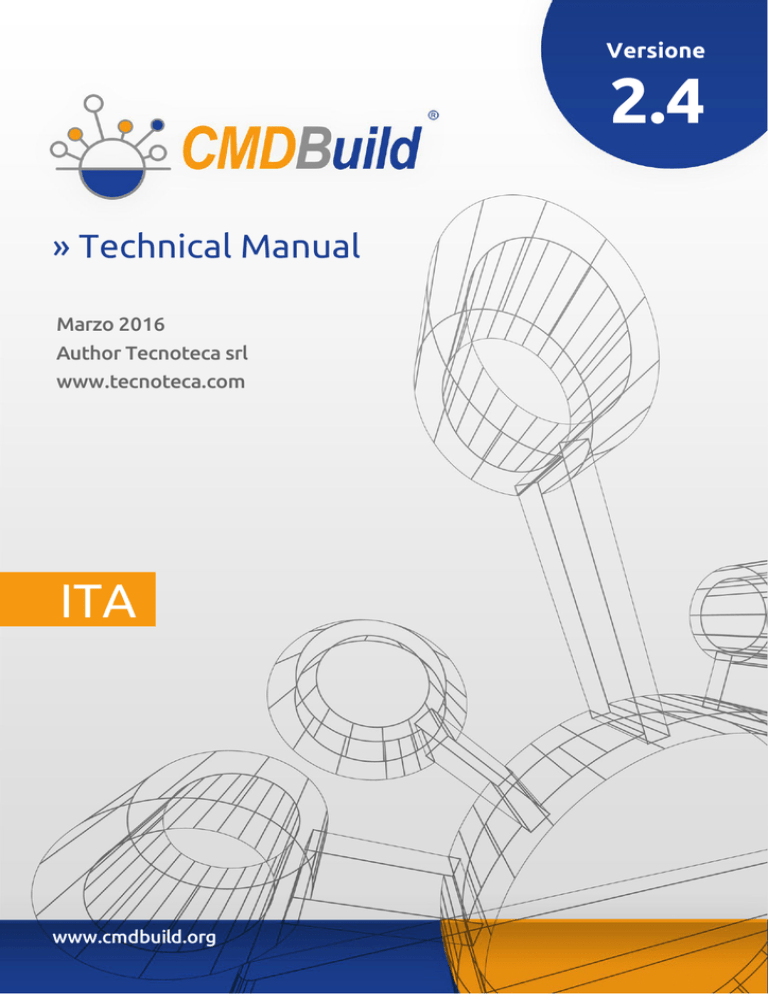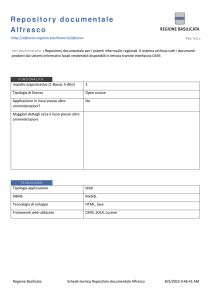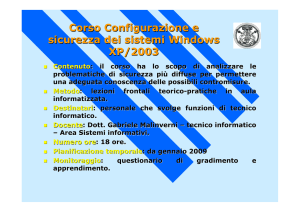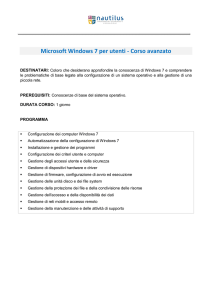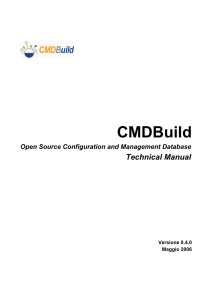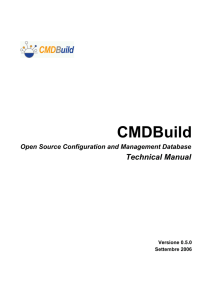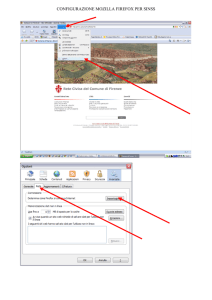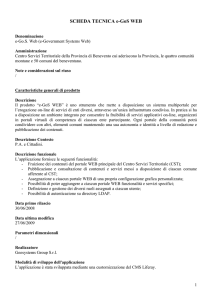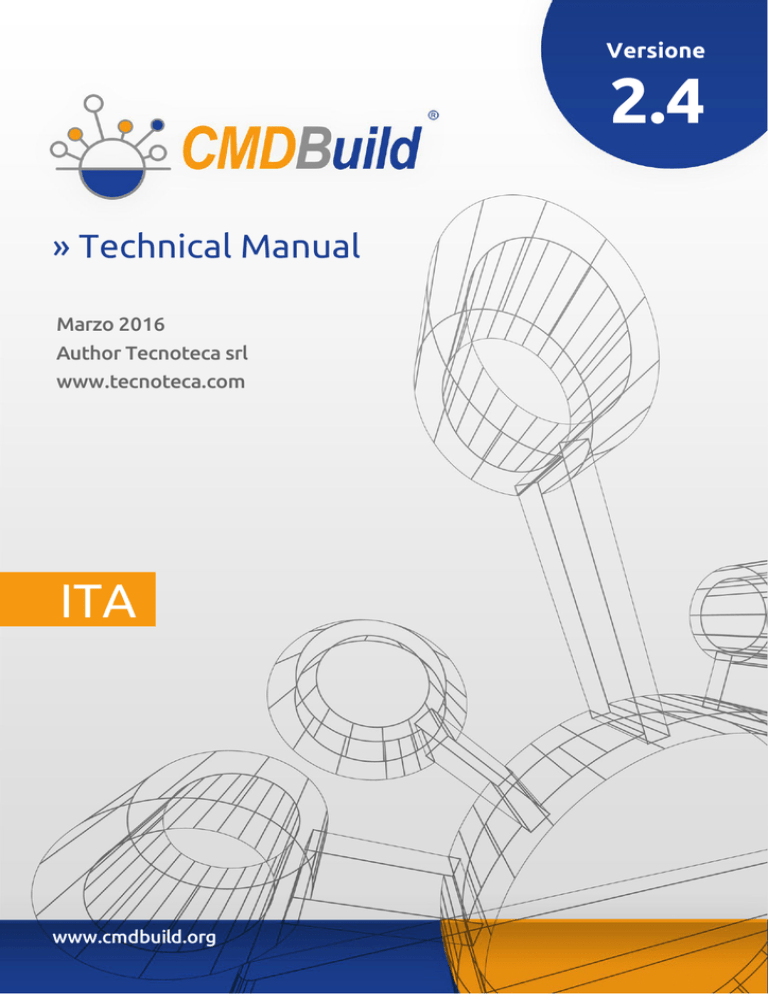
Versione
2.4
» Technical Manual
Marzo 2016
Author Tecnoteca srl
www.tecnoteca.com
ITA
www.cmdbuild.org
Technical Manual
No part of this document may be reproduced, in whole or in part, without the express written permission
of Tecnoteca s.r.l.
CMDBuild ® leverages many great technologies from the open source community:
PostgreSQL, Apache, Tomcat, Eclipse, Ext JS, JasperReports, IReport, Enhydra Shark, TWE, OCS
Inventory, Liferay, Alfresco, GeoServer, OpenLayers, Prefuse, Quartz, BiMserver.
We are thankful for the great contributions that led to the creation of that products.
CMDBuild ® è un prodotto di Tecnoteca S.r.l. che ne ha curato
la progettazione e realizzazione, è maintainer dell'applicazione
e ne ha registrato il logo.
Al progetto ha anche partecipato come committente iniziale il
Comune di Udine – Servizio Sistemi Informativi e Telematici.
CMDBuild ® è rilasciato con licenza open source AGPL (http://www.gnu.org/licenses/agpl-3.0.html)
CMDBuild ® è un marchio depositato da Tecnoteca Srl .
In tutte le situazioni in cui viene riportato il logo di CMDBuild® deve essere esplicitamente citato il nome
del maintainer Tecnoteca Srl e deve essere presente in modo evidente un link al sito del progetto:
http://www.cmdbuild.org.
Il marchio di CMDBuild ®:
•
non può essere modificato (colori, proporzioni, forma, font) in nessun modo, nè essere integrato
in altri marchi
•
non può essere utilizzato come logo aziendale nè l'azienda che lo utilizza può presentarsi come
autore / proprietario / maintainer del progetto,
•
non può essere rimosso dalle parti dell'applicazione in cui è riportato, ed in particolare
dall'intestazione in alto di ogni pagina.
Il sito ufficiale di CMDBuild è http://www.cmdbuild.org
CMDBuild – Open Source Configuration and Management Database
Pag. 2
Technical Manual
Sommario
Introduzione..................................................................................................................................... 5
I moduli di CMDBuild................................................................................................................................... 6
Documentazione disponibile........................................................................................................................ 6
Composizione del sistema................................................................................................................ 7
Requisiti hardware....................................................................................................................................... 7
Requisiti software........................................................................................................................................ 7
Requisiti client............................................................................................................................................ 10
Installazione di CMDBuild da interfaccia grafica.............................................................................11
Per partire.................................................................................................................................................. 11
Installazione di CMDBuild.......................................................................................................................... 11
Configurazione di CMDBuild...................................................................................................................... 11
Installazione di CMDBuild in modalità manuale..............................................................................15
Per partire.................................................................................................................................................. 15
Installazione del database......................................................................................................................... 15
Configurazione dell'applicazione............................................................................................................... 16
Configurazione dell'interfaccia fra CMDBuild e Together Workflow Server...............................................16
Aggiornamento CMDBuild e Together Workflow Server.................................................................19
Aggiornamento CMDBuild......................................................................................................................... 19
Aggiornamento di Together Workflow Server............................................................................................ 19
Configurazione per l'accesso a un DMS tramite CMIS...................................................................21
Configurazione per la gestione delle categorie.......................................................................................... 21
Configurazione per la gestione dei metadati.............................................................................................. 23
Configurazione dell'interfaccia fra CMDBuild e Alfresco............................................................................29
Installazione e utilizzo del sistema DMS Alfresco 3.4.....................................................................30
Configurazioni di base............................................................................................................................... 30
Configurazioni aggiuntive.......................................................................................................................... 32
Configurazione per la gestione dei metadati.............................................................................................. 32
Configurazione dell'interfaccia fra CMDBuild e Alfresco............................................................................32
Backup dei dati di CMDBuild .........................................................................................................33
Backup dei dati di Alfresco............................................................................................................. 35
Schedulazione dei backup ........................................................................................................................ 36
Modalità di autenticazione.............................................................................................................. 37
Introduzione............................................................................................................................................... 37
Configurazione della tipologia di autenticazione........................................................................................ 37
Configurazione Header Authentication...................................................................................................... 38
Configurazione autenticazione LDAP........................................................................................................ 38
Configurazione single sign on tramite CAS ............................................................................................... 39
Accesso alle risorse di CMDBuild via URL.....................................................................................41
Introduzione............................................................................................................................................... 41
Esempi di URL validi.................................................................................................................................. 41
Attivazione dell'interfaccia “mobile”................................................................................................42
Introduzione............................................................................................................................................... 42
Componenti e architettura......................................................................................................................... 42
CMDBuild – Open Source Configuration and Management Database
Pag. 3
Technical Manual
Compatibilità.............................................................................................................................................. 43
Limitazioni di utilizzo.................................................................................................................................. 43
Attivazione dell'interfaccia GUI Framework....................................................................................44
Introduzione............................................................................................................................................... 44
Configurazione........................................................................................................................................... 44
Attivazione della portlet Liferay.......................................................................................................46
Introduzione............................................................................................................................................... 46
Configurazione della portlet CMDBuild...................................................................................................... 46
Configurazione di CMDBuild...................................................................................................................... 47
GeoServer...................................................................................................................................... 48
Introduzione............................................................................................................................................... 48
Installazione di Geoserver......................................................................................................................... 48
Configurazione di CMDBuild...................................................................................................................... 48
BIMServer...................................................................................................................................... 49
Generalità.................................................................................................................................................. 49
Connettore BIM IFC................................................................................................................................... 49
Particolarità nel disegno del Database...........................................................................................51
Criteri di progettazione............................................................................................................................... 51
Ereditarietà................................................................................................................................................ 51
Superclassi primitive: "Class" e "Map"....................................................................................................... 53
Metadati..................................................................................................................................................... 54
APPENDICE: Glossario..................................................................................................................57
CMDBuild – Open Source Configuration and Management Database
Pag. 4
Technical Manual
Introduzione
Introduzione
CMDBuild è una applicazione Open Source finalizzata a supportare la gestione della
configurazione degli oggetti e dei servizi informatici in carico al Dipartimento ICT di una
organizzazione e a guidarne i processi di controllo, eventualmente secondo le “best practice” ITIL.
Gestire un Database della Configurazione (CMDB) significa mantenere aggiornata e disponibile
per gli altri processi la base dati relativa agli elementi informatici utilizzati, alle loro relazioni ed alle
loro modifiche nel tempo.
Con CMDBuild l'amministratore del sistema può costruire ed estendere autonomamente il proprio
CMDB (da cui il nome del progetto), modellandolo su misura della propria organizzazione tramite un
apposito Modulo di Amministrazione che consente di aggiungere progressivamente nuove classi di
oggetti, nuovi attributi e nuove tipologie di relazioni. E' anche possibile definire filtri, “viste” e permessi
di accesso ristretti a righe e colonne di ciascuna classe.
CMDBuild è in grado di fornire un completo supporto all'adozione delle “best practice” ITIL, ormai
affermatesi come "standard de facto", non proprietario, per la gestione dei servizi informatici
secondo criteri orientati ai processi.
Tramite un apposito sistema di gestione dei workflow è possibile definire in modo visuale, con un
editor esterno, nuovi processi operanti sulle classi modellate nel database, importarli in CMDBuild
ed eseguirli secondo i flussi previsti e con gli automatismi configurati.
E' disponibile un task manager integrato nell'interfaccia utente del Modulo di Amministrazione che
consente di gestire in background diverse tipologie di operazioni (avvio di processi, ricezione e
invio di mail, esecuzione di connettori) e di controlli sui dati del CMDB (eventi sincroni e asincroni)
a fronte delle quali eseguire notifiche, avviare workflow ed eseguire script.
CMDBuild consente la stampa di report tramite il motore open source JasperReports, sia di tipo
tabulare prodotti tramite un wizard interno, che di maggiore complessità ottenibili importando template
disegnati tramite un apposito editor visuale esterno.
Possono essere poi definite delle dashboard costituite da grafici che mostrino in modo immediato la
situazione di alcuni indicatori dello stato corrente del sitema (KPI).
Grazie all'integrazione con il diffuso sistema documentale open source Alfresco è inoltre possibile
allegare documenti, immagini, video ed altre tipologie di file alle schede archiviate in CMDBuild.
E' anche possibile utilizzare funzionalità GIS per il georiferimento degli asset e la loro
visualizzazione su una mappa geografica (servizi mappe esterni) e / o sulla planimetria di un ufficio
(server locale GeoServer) e funzionalità BIM per la visualizzazione di modelli 3D in formato IFC.
Sono poi inclusi nel sistema un webservice SOAP ed un webservice REST, utili per implementare
soluzioni di interoperabilità con architettura SOA.
CMDBuild comprende di base due framework denominati Basic Connector e Advanced Connector,
che tramite il webservice SOAP sono in grado di sincronizzare le informazioni registrate nel CMDB
con fonti dati esterne, ad esempio con sistemi di automatic inventory (quali lo strumento open
source OCS Inventory) o con sistemi di virtualizzazione o di monitoraggio.
Un ulteriore strumento, il CMDBuild GUI Framework, consente invece tramite il webservice REST
di pubblicare su portali esterni pagine web personalizzate in grado di interagire con il CMDB.
E' infine disponibile una interfaccia utente ottimizzata per strumenti “mobile” (smartphone e tablet),
implementata come “app” multipiattaforma (iOS, Android) e anch'essa collegata a CMDBuild
tramite il webservice REST.
CMDBuild – Open Source Configuration and Management Database
Pag. 5
Technical Manual
Introduzione
I moduli di CMDBuild
Il sistema CMDBuild comprende due moduli principali:
•
il modulo di Amministrazione, dedicato alla definizione iniziale ed alle successive modifiche
del modello dati e delle configurazioni di base (classi e tipologie di relazioni, utenti e
permessi, upload report e workflow, opzioni e parametri)
•
il modulo di Gestione dati, dedicato alla consultazione ed aggiornamento delle schede e
delle relazioni nel sistema, alla gestione di documenti allegati, all'avanzamento dei
processi, alla visualizzazione di dashboard e produzione di report
Il modulo di Amministrazione è riservato agli utenti abilitati al ruolo di amministratore, il modulo di
Gestione è utilizzato dagli operatori addetti alla consultazione ed aggiornamento dei dati.
Documentazione disponibile
Il presente manuale è dedicato a tecnici informatici interessati ad installare il sistema e a
conoscere le modalità tecniche di implementazione di alcune sue componenti.
Sono disponibili sul sito di CMDBuild (http://www.cmdbuild.org) ulteriori specifici manuali dedicati a:
•
overview concettuale del sistema ("Overview Manual")
•
utilizzatore del sistema ("User Manual")
•
amministrazione del sistema ("Administrator Manual")
•
configurazione del workflow ("Workflow Manual")
•
utilizzo del webservice per l'interoperabilità con sistemi esterni ("Webservice Manual")
•
utilizzo di connettori
(“ConnectorsManual”)
per
la
sincronizzazione
CMDBuild – Open Source Configuration and Management Database
di
dati
con
sistemi
esterni
Pag. 6
Technical Manual
Composizione del sistema
Composizione del sistema
L'installazione di CMDBuild richiede l'utilizzo di uno o più server su cui suddividere le componenti
logiche costitutive del sistema:
•
server web
•
componenti di elaborazione
•
database
•
webservice
•
archivio documentale
Vengono descritti di seguito i requisiti software richiesti da CMDBuild e le modalità di installazione
e configurazione.
Nella progettazione dell'infrastruttura sistemistica va considerato che l’attivazione di applicazioni
web come quella in oggetto richiede la disponibilità di componenti hardware e di rete dotate di
adeguati livelli di sicurezza, sia rispetto accessi esterni indesiderati (firewall, DMZ) che rispetto le
esigenze di disponibilità continuativa del sistema e di adeguate prestazioni di accesso.
Requisiti hardware
Per l'installazione di CMDBuild è richiesto un server fisico o virtuale, avente le seguenti
caratteristiche:
•
CPU di recente generazione
•
memoria RAM minimo 4 GB, meglio 8 GB per istanze dedicate ad un numero elevato di
utilizzatori
•
spazio disco minimo 100 GB, molto superiore se si prevede di gestire un esteso archivio
documentale (alimentato tramite la funzione di gestione allegati)
Sono altresì consigliati:
•
la presenza di un sistema di dischi in configurazione RAID
•
un sistema di backup giornaliero dei dati
•
un sistema di continuità elettrica per preservare il server da interruzioni anomale
dell'alimentazione
Requisiti software
L'installazione di CMDBuild richiede la presenza dei componenti software di seguito elencati.
1) Sistema operativo
Qualunque sistema operativo supporti gli applicativi sotto elencati (consigliato il sistema operativo
Linux sul quale CMDBuild è soggetto a test molto più estesi).
2) Database
PostgreSQL 9.0 o superiore (consigliato PostgreSQL 9.3).
Accertarsi che sia attivato il supporto al linguaggio "plpgsql" e che il database sia impostato con
codifica UTF-8.
CMDBuild – Open Source Configuration and Management Database
Pag. 7
Technical Manual
Composizione del sistema
CMDBuild utilizza per la connessione al database la libreria “tomcat-dbcp”, che viene distribuita
con Tomcat ma che non è inclusa in alcune distribuzioni Linux. In tal caso può essere recuperata
nella distribuzione ufficiale di Tomcat o nella cartella extras/tomcat-libs/{Tomcat version dir} dello
zip di CMDBuild e va posizionata in /usr/share/{Tomcat version dir}/lib.
CMDBuild supporta solamente il database PostgreSQL essendo l'unico che implementa le
funzionalità di "derivazione" di tabelle in senso "object oriented", utilizzata sia per la gestione delle
sottoclassi che per la gestione della storicizzazione delle schede dati.
Nel caso si utilizzino le estensioni GIS di CMDBuild è necessario installare anche l'estensione
spaziale PostGIS nella versione 1.5.2 o 2.0. Nel caso si crei un nuovo database è necessario
eseguire queste operazioni (per esempio utilizzando il tool “psql”):
$ psql ... cmdbuild
cmdbuild=# CREATE SCHEMA gis;
cmdbuild=# SET SEARCH_PATH TO gis, public;
cmdbuild=# \i ${POSTGIS_DIR}/postgis.sql
cmdbuild=# \i ${POSTGIS_DIR}/spatial_ref_sys.sql
cmdbuild=# \i ${POSTGIS_DIR}/legacy.sql (nel caso si utilizzi PostGIS 2.0)
cmdbuild=# ALTER DATABASE your_database_name_here SET
search_path="$user", public, gis;
Nel caso invece si voglia ripristinare un database esistente (per esempio utilizzando il tool “psql”):
$ psql ... cmdbuild
cmdbuild=# CREATE SCHEMA gis;
cmdbuild=# SET SEARCH_PATH TO gis, public;
cmdbuild=# \i ${POSTGIS_DIR}/postgis.sql
cmdbuild=# \i ${POSTGIS_DIR}/legacy.sql (nel caso si utilizzi PostGIS 2.0)
cmdbuild=# ALTER DATABASE ${DB_NAME} SET search_path="$user", public, gis;
cmdbuild=# DROP TABLE gis.geometry_columns;
cmdbuild=# DROP TABLE gis.spatial_ref_sys;
Sito di riferimento: http://www.postgresql.org/
3) Servlet Container / Web Server
CMDBuild richiede l'installazione di Apache Tomcat 7.0.32 o superiori (consigliato Tomcat 8.0).
Attualmente, per problemi derivati dall'utilizzo dell'applicazione Shark, va verificato che Tomcat sia
eseguito come utente “root” e non come utente non privilegiato (es. “tomcat”).
Al fine di supportare caratteri UTF-8 nell'utilizzo degli allegati (si veda Installazione del sistema
DMS Alfresco), editare il file di configurazione “server.xml” e specificare per l'elemento “Connector”
principale l'attributo URIEncoding="UTF-8".
CMDBuild – Open Source Configuration and Management Database
Pag. 8
Technical Manual
Composizione del sistema
Può essere utilizzato il web server Apache 2.2 per accedere a più istanze di CMDBuild tramite
virtual host che gestiscano domini distinti.
Sito di riferimento per entrambi: http://www.apache.org/
4) Sistema DMS
Può essere interfacciato tramite protocollo CMIS (Alfresco nelle ultime versioni o altri sistemi DMS
che supportino quel protocollo) o tramite protocollo FTP e webservice proprietario (Alfresco 3.4).
Nel primo caso, per poter utilizzare la funzione di gestione di documenti allegati alle schede di
CMDBuild è richiesta l'installazione del sistema di gestione documentale che supporti il protocollo
CMIS, preferibilmente versione 1.1. Nel caso di Alfresco, per quanto riguarda CMIS, sono
supportate le versioni 4.2 o superiori.
Nel secondo caso è possibile utilizzare utilizzare la gestione documentale offerta da Alfresco 3.4.
Sito di riferimento: http://www.alfresco.com/
5) Librerie Java
Le librerie Java sono necessarie per il funzionamento di Apache Tomcat.
CMDBuild richiede JDK 1.8 Oracle.
Sito di riferimento: http://www. oracle.com/
6) Librerie incluse nel rilascio
Il file di CMDBuild scaricabile dal sito del progetto contiene alcune librerie già all'interno del
pacchetto di installazione, ed in particolare:
•
la libreria per il collegamento JDBC al database PostgreSQL
•
le
librerie
JasperReports
(http://www.jasperforge.org/)
•
le librerie TWS Together Workflow Server 4.4 che implementano il motore di workflow
utilizzato da CMDBuild (http://www.together.at/prod/workflow/tws)
•
il webservice reso disponibile dal sistema DMS Alfresco per l'utilizzo del relativo repository
(http://www.alfresco.com/)
•
le librerie ExtJS versione 4.1 per la generazione dell'interfaccia utente Ajax (http://extjs.com/)
•
i componenti server e client per la pubblicazione
(http://geoserver.org/ e http://openlayers.org/)
versione
5.1.0
per
la
produzione
di
cartografia
di
report
georiferita
Per l'eventuale disegno di report custom è utilizzabile l'editor visuale iReport che produce il relativo
descrittore in formato compatibile con il motore JaspertReports (http://jasperforge.org/projects/ireport).
Per l'eventuale disegno di workflow personalizzati è suggerito l'editor visuale TWE Together
Workflow Editor 4.4 (http://www.together.at/prod/workflow/twe). L'editor produce come output un
file XPDL 2.0 compatibile con il motore Together Workflow Server 4.4.
Per l'integrazione di funzionalità di automatic inventory si suggerisce l'utilizzo di OCS Inventory
versione 1.3.3 (http://www.ocsinventory-ng.org/).
Alcune funzionalità di CMDBuild possono essere integrate sotto forma di portlet all'interno di
sistemi Portal JSR compatibili, fra cui Liferay versione 6.0.6 o successive (http://www.liferay.com/).
Tutti i software sopra elencati sono rilasciati con licenza Open Source (ad eccezione
CMDBuild – Open Source Configuration and Management Database
Pag. 9
Technical Manual
Composizione del sistema
eventualmente del Sistema Operativo se si optasse per una soluzione diversa da Linux).
Requisiti client
CMDBuild è una applicazione completamente funzionante in ambiente web, sia per le funzionalità
di aggiornamento e consultazione delle schede dati, che per quelle di amministrazione e
strutturazione del database.
L'utilizzatore del sistema deve disporre sul proprio elaboratore esclusivamente di un browser web
di recente generazione (Mozilla Firefox 3.6 o superiori fino alla versione 45 inclusa, Chrome 9 o
superiori fino alla versione 49 inclusa, Microsoft Explorer 8 o superiori fino alla versione 10
inclusa).
La completa utilizzabilità web del sistema consente di supportare eventuali organizzazioni IT
operanti in più sedi, consentendo l'accesso ai dati anche ad eventuali strutture esterne cui
dovessero essere state affidati servizi in outsourcing (in particolare nell'ambito della partecipazione
a workflow collaborativi).
CMDBuild – Open Source Configuration and Management Database
Pag. 10
Technical Manual
Installazione di CMDBuild da interfaccia grafica
Installazione di CMDBuild da interfaccia grafica
Per partire
L'installazione di CMDBuild richiede che siano già stati installati i prodotti di base necessari al suo
funzionamento, e cioè:
•
il database PostgreSQL (deve essere avviato e raggiungibile)
•
l'application server Tomcat (non deve essere avviato)
•
il DMS Alfresco (o altri che supportino il protocollo CMIS, se si intende utilizzare la funzione
di gestione documenti allegati)
•
l'ambiente Java
Come prima operazione è quindi necessario provvedere a scaricare ed installare tali prodotti,
recuperandoli dai link indicati al capitolo precedente.
Come unica avvertenza bisognerà fare attenzione ad utilizzare directory che non contengano spazi
all'interno del percorso complessivo.
Si dovrà poi procedere ad avviare il servizio PostgreSQL ed eventualmente (non è obbligatorio) il
servizio DMS.
Installazione di CMDBuild
Avendo provveduto ad eseguire le operazioni indicate al punto precedente, l'installazione e la
configurazione standard di CMDBuild sono molto semplici.
Per installare CMDBuild è infatti sufficiente:
•
scaricare dal sito del progetto (http://www.cmdbuild.org/download) il file compresso (ZIP)
corrispondente all'ultima versione rilasciata
•
copiare la directory cmdbuild-{versione}.war (si trova nella "root" del file ZIP) nella directory
"webapps" di Tomcat, rinominandolo in cmdbuild.war
•
copiare la directory cmdbuild-shark (si trova nel file ZIP presente nella directory "extras" del
file ZIP) nella directory "webapps" di Tomcat
•
copiare le librerie addizionali per la versione di Tomcat scelta (si trovano nella directory
"extras/tomcat-libs") nella directory "lib" di Tomcat
Una volta effettuate queste operazioni, e solamente a questo punto, si dovrà procedere ad avviare
anche l'application server Tomcat.
Configurazione di CMDBuild
La configurazione base di CMDBuild viene effettuata tramite alcune pagine di setup presentate
automaticamente da CMDBuild al primo collegamento.
Per accedere alle pagine di setup è sufficiente collegarsi tramite il proprio browser all'indirizzo
http://localhost:8080/cmdbuild (l'indirizzo potrebbe variare in base alla configurazione di Tomcat).
CMDBuild – Open Source Configuration and Management Database
Pag. 11
Technical Manual
Installazione di CMDBuild da interfaccia grafica
1) Configurazione della lingua
Se le operazioni descritte ai punti precedenti sono stati effettuati correttamente comparirà il
seguente screenshot:
Da questa finestra è possibile impostare la lingua del sistema.
Spuntando la voce "Mostra la scelta della lingua nella finestra di login" sarà presentato nella
interfaccia di login di CMDBuild un menù di selezione della lingua.
Una volta effettuata la scelta, cliccare su Avanti.
2) Configurazione del database
Nella sezione "Database connection" si deve indicare:
•
l'host (nome host o indirizzo IP) su cui risiede il database PostgreSQL
•
la porta su cui è raggiungibile il database PostgreSQL (la porta di default è la 5432)
•
lo username con cui accedere alla base dati PostgreSQL (per attività DBA)
•
la password con cui accedere alla base dati PostgreSQL (per attività DBA)
Nella sezione Database CMDBuild viene richiesto di indicare:
•
•
il tipo di database CMDBuild da configurare, scegliendo fra:
•
creazione di un database vuoto
•
selezione di un database preesistente compatibile con CMDBuild 1.0
•
creazione di un database con dati di test
il nome da assegnare al database
CMDBuild – Open Source Configuration and Management Database
Pag. 12
Technical Manual
Installazione di CMDBuild da interfaccia grafica
Spuntando la successiva voce "Crea utente database con privilegi limitati", viene creato in
PostgreSQL un nuovo utente con tutti i privilegi di DBA, ma solo sul database che sarà
utilizzato/creato nell'istanza di CMDBuild in corso di configurazione.
3) Configurazione delle credenziali di accesso
CMDBuild – Open Source Configuration and Management Database
Pag. 13
Technical Manual
Installazione di CMDBuild da interfaccia grafica
Tramite la precedente form è possibile specificare le credenziali con cui l'utente amministratore
(superuser) accederà a CMDBuild (sia al modulo di Gestione che a quello di Amministrazione).
Cliccando su "Fine" si verrà redirezionati all'interfaccia di login del sistema.
CMDBuild – Open Source Configuration and Management Database
Pag. 14
Technical Manual
Installazione di CMDBuild in modalità manuale
Installazione di CMDBuild in modalità manuale
Per partire
Prima di iniziare l'installazione di CMDBuild è necessario decomprimere la directory cmdbuild.war.
Per farlo si dovrà copiarla nella directory webapps di Tomcat ed attendere che l'application server
crei la directory cmdbuild.
Verificare che in Tomcat sia presente il driver JDBC per PostgreSQL1.
Nota: nel seguito indicheremo con:
•
{CMDBUILD}, la directory cmdbuild in webapps
•
{ALFRESCO}, la directory alfresco in webapps
•
{SHARK}, la directory di Together Workflow Server in webapps
Attenzione: la seguente installazione prevede la creazione di un nuovo database vuoto. Se avete
a disposizione un database preesistente passate alla sezione "Configurazione dell'applicazione".
Installazione del database
Per procedere all'installazione manuale è necessario eseguire le seguenti operazioni:
•
tramite un tool con interfaccia grafica (ad esempio pgAdmin3, nativo di PostgreSQL) o da
linea di comando, creare il database specificandone un nome, ad esempio cmdbuild:
CREATE DATABASE cmdbuild
WITH OWNER cmdbuilduser
ENCODING = 'UTF8';
•
accedere al nuovo database cmdbuild e creare il linguaggio plpgsql:
CREATE LANGUAGE plpgsql;
•
per creare un database con dati demo, eseguire nell'ordine alfabetico gli script che
troverete nella directory directory {CMDBUILD}/WEB-INF/sql/base_schema, o in
alternativa il file
{CMDBUILD}/WEB-INF/sql/sample_schemas/demo_schema.sql
•
nel caso si scelga il database vuoto, è necessario verificare l'ultima patch disponibile
analizzando la directory
{CMDBUILD}/WEB-INF/patches
prendendo nota del nome dell'ultima patch (in ordine alfabetico e senza estensione, per
esempio “1.2.3”) ed eseguire questi comandi:
SELECT cm_create_class('Patch', 'Class', 'DESCR: |MODE: reserved|STATUS: active|SUPERCLASS: false|
TYPE: class');
INSERT INTO "Patch" ("Code") VALUES ('1.2.3');
1 Il driver JDBC può essere scaricato all'indirizzo http://jdbc.postgresql.org/download.html
CMDBuild – Open Source Configuration and Management Database
Pag. 15
Technical Manual
•
Installazione di CMDBuild in modalità manuale
eseguire i seguenti comandi SQL per creare l'utente di CMDBuild di tipo "Superuser"
(nell'esempio con username admin e password admin):
INSERT INTO "User" ("Status", "Username", "IdClass", "Password", "Description")
VALUES ('A', 'admin', '"User"', 'DQdKW32Mlms=', 'Administrator');
INSERT INTO "Role" ("Status", "IdClass", "Administrator", "Code", "Description")
VALUES ('A', '"Role"', true, 'SuperUser', 'SuperUser');
INSERT INTO "Map_UserRole" ("Status", "IdClass1", "IdClass2", "IdObj1", "IdObj2", "IdDomain")
VALUES ('A', '"User"'::regclass,'"Role"'::regclass, currval('class_seq')-2, currval('class_seq'), '"Map_UserRole"'::regclass);
A questo punto è disponibile un database vuoto compatibile con il sistema CMDBuild.
Configurazione dell'applicazione
La configurazione manuale dell'applicazione prevede la modifica di alcuni file. Se Tomcat fosse già
avviato si dovrà provvedere ad arrestarlo e a posizionarsi nella directory {CMDBUILD}/WEBINF/conf.
E' necessario poi eseguire le seguenti operazioni:
•
•
file cmdbuild.conf
•
aprirlo con un editor di testo
•
selezionare la lingua di default del sistema modificando la voce "language" (i valori
accettati sono IT e EN, lasciando "true" la voce "languageprompt" dall'interfaccia di
login sarà possibile selezionare di volta in volta la lingua)
•
salvare e chiudere il file
file database.conf
•
decommentare le tre righe presenti
•
indicare nella voce "db.url" il nome del database da utilizzare
•
nelle voci "db.username" e "db.password" indicare le credenziali per accedere al
database
•
salvare e chiudere il file
L'installazione è a questo punto terminata e riavviando Tomcat si potrà accedere a CMDBuild.
Configurazione dell'interfaccia fra CMDBuild e Together Workflow Server
La configurazione di Together Workflow Server prevede la modifica di alcuni file di configurazione.
Se Tomcat fosse già avviato si dovrà provvedere ad arrestarlo ed eseguire poi le seguenti
operazioni:
1) Indirizzo del database
Nel file {SHARK}/META-INF/context.xml della webapp di shark va configurato l'indirizzo del
database modificando la riga:
url="jdbc:postgresql://localhost/${cmdbuild}"
Ad esempio nel caso in cui il database abbia il nome di default "cmdbuild" ed il server postgres
CMDBuild – Open Source Configuration and Management Database
Pag. 16
Technical Manual
Installazione di CMDBuild in modalità manuale
sia in esecuzione sulla stessa macchina ed utilizzi la posta standard, sarà:
url="jdbc:postgresql://localhost/cmdbuild"
2) URL ed utente di servizio
Nel file {SHARK}/conf/Shark.conf impostare correttamente i seguenti parametri:
# CMDBUild connection settings
org.cmdbuild.ws.url=http://localhost:8080/cmdbuild/
org.cmdbuild.ws.username=workflow
org.cmdbuild.ws.password=changeme
inserendo rispettivamente l'url a cui risponde l'applicazione CMDBuild, lo username e la password
del ServiceUser utilizzato da Together Workflow Server per utilizzare i servizi di CMDbuild.
3) Impostazione del ServiceUser per Together Workflow Server
Aprire con un editor di testo il file {CMDBUILD}/WEB-INF/conf/auth.conf e decommentare la riga
serviceusers.prigileged=workflow
Sostituento eventualmente a workflow il valore inserito per il parametro org.cmdbuild.ws.username
al punto precedente.
4) Avvio dei servizi
Il servizio Tomcat di Shark deve essere già attivo nel momento in cui si inizia ad operare sui
workflow tramite l'interfaccia utente di CMDBuild.
In ambiente Windows il path va espresso con la barra invertita:
DatabaseManager.ConfigurationDir=C:/srv/tomcat/webapps/shark/conf/dods
oppure doppia
DatabaseManager.ConfigurationDir=C:\\srv\\tomcat\\webapps\\shark\\conf\\dods
Un modo per verificare il corretto funzionamento dell'istanza Shark è quello di consultare il relativo
file di log.
Riavviare quindi anche l'istanza tomcat di CMDBuild prima di proseguire con la configurazione.
5) Abilitazioni
Dal modulo di Amministrazione di CMDBuild bisogna entrare nel menu di Configurazione e:
•
abilitare il workflow (con il relativo check)
•
impostare l'URL a cui risponde il servizio Shark
6) Creazione dell'utente in CMDBuild ed assegnazione dei privilegi
Dal modulo di amministrazione di CMDBuild bisogna entrare nel menu “Utenti e Gruppi” e:
•
alla voce Utenti creare un nuovo utente avente Nome utente e Password uguali ai valori
definiti per i parametri org.cmdbuild.ws.username e org.cmdbuild.ws.password al punto 2)
CMDBuild – Open Source Configuration and Management Database
Pag. 17
Technical Manual
•
Installazione di CMDBuild in modalità manuale
aggiungere l'utente appena creato ad un Gruppo avente privilegi di Amministratore (ad
esempio SuperUsers oppure un gruppo ad-hoc avente il flag Amministratore abilitato)
CMDBuild – Open Source Configuration and Management Database
Pag. 18
Technical Manual
Aggiornamento CMDBuild e Together Workflow Server
Aggiornamento CMDBuild e Together Workflow Server
Aggiornamento CMDBuild
Di seguito si trova una lista di passaggi necessari per aggiornare CMDBuild:
1. spegnere Tomcat ed effettuare un backup dell'applicazione e del relativo database
2. salvare le configurazioni presenti in ${tomcat_home_cmdbuild}/webapps/$
{cmdbuild_instance}/WEB-INF/conf
3. se si usa il GIS, salvare le icone gis presenti in: $
{tomcat_home_cmdbuild}/webapps/cmdbuild_instance}/upload/images/gis
4. cancellare la directory ${tomcat_home_cmdbuild}/webapps/${cmdbuild_instance}/
5. cancellare il contenuto della cartella work di Tomcat
6. spostare il war fornito nella directory webapps di Tomcat e avviare Tomcat
7. collegarsi a CMDBuild ed eseguire la configurazione specificando che il database esiste già
e quale sia il suo nome
8. se necessario, quando la configurazione finisce, il sistema avviserà che bisogna aggiornare
il database e, premendo "conferma", eseguità autonomamente le patch necessarie.
9. al momento della connessione al CMDBuild aggiornato si consiglia di pulire sempre la
cache del browser
Dopo aver eseguito le operazioni descritte precedentemente, il sistema risulterà aggiornato.
Bisognerà riattivare eventuali altre configurazioni (ad esempio alfresco, workflow). Suggeriamo di
compiare i valori dai file di configurazuione salvati precedentemente.
Non è possibile sovrascrivere i file tra una versione e l'altra dato che questi potrebbero contenere
parametri in più o in meno.
Ogni modifica manuale (da filesystem) alla configurazione richiede un riavvio di Tomcat.
Aggiornamento di Together Workflow Server
Si seguito si trova una lista di passaggi necessari per l'aggiornamento di Shark. E' opportuno che
la versione di Shark (Together Workflow Server) e quella di CMDBuild siano sempre fra loro
coerenti.
1. spegnere Tomcat
2. salvare i file ${tomcat_home_shark}/webapps/${shark_instance}/META-INF/context.xml e $
{tomcat_home_shark}/webapps/${shark_instance}/conf/Shark.conf
3. rimuovere la directory {tomcat_home_shark}/webapps/${shark_instance}/
4. cancellare il contenuto della cartella work di Tomcat
5. copiare il nuovo war nelle webapps di Tomcat
6. avviare Tomcat e quando il server risulta è partito (verificare nel file catalina.out), spegnerlo
in modo da ottenere all'interno della cartella webapps la directory di shark. In alternativa è
possibile semplicemente creare una cartella shark e decomprimerci dentro il war come se
fosse un qualsiasi archivio.
7. una volta fermato Tomcat, modificare ${tomcat_home_shark}/webapps/$
CMDBuild – Open Source Configuration and Management Database
Pag. 19
Technical Manual
Aggiornamento CMDBuild e Together Workflow Server
{shark_instance}/META-INF/context.xml e ${tomcat_home_shark}/webapps/$
{shark_instance}/conf/Shark.conf in modo che essi facciano riferimento rispettivamente al
database di cmdbuild e all'applicazione (è possibile copiare i valori dai file salvati
precedentemente, senza sovrascrivere i file)
8. se esiste, rimuovere il file ${tomcat_home_shark}/conf/Catalina/localhost/
{nome_istanza_shark}.xml
9. riavviare Tomcat
Si suggerisce caldamente di rimuovere o rinominare l'estensione di qualsiasi file war presente
nella directory webapps di Tomcat una volta completata l'installazione.
Questa operazione va fatta a Tomcat spento.
CMDBuild – Open Source Configuration and Management Database
Pag. 20
Technical Manual
Configurazione per l'accesso a un DMS tramite CMIS
Configurazione per l'accesso a un DMS tramite CMIS
CMDBuild consente l'integrazione con altri sistemi documentali tramite CMIS, uno standard aperto
di interscambio di dati documentali tramite protocollo web, supportato da tutti i principali prodotti di
settore (es. Liferay, Sharepoint)
L'adozione di tale protocollo permette di supportare le funzionalità base:
•
possibilità di allegare file di qualsiasi tipo a schede dati di qualsiasi classe o processo
•
attribuzione di una categoria a ciascun file
•
visualizzazione dei file caricati
Nota: attualmente è supportata la gestione delle categorie e dei metadati solamente per il
protocollo CMIS 1.1. Sarà possibile utilizzare anche DMS basati su CMIS 1.0, ma non sarà quindi
possibile memorizzare in CMDBuild informazioni quali l'autore, la descrizione e la categoria.
Configurazione per la gestione delle categorie
In questa sezione viene indicato come configurare un DMS che supporti il protocollo CMIS 1.1 al
fine di poter gestire la categorizzazione degli allegati durante le operazioni di caricamento ed
aggiornamento dei medesimi sulle card di CMDBuild.
La gestione delle categorie è interamente contenuta all'interno di due file aspect definiti secondo i
requisiti del proprio specifico DMS.
Di seguito si riporta un esempio fatto per configurare Alfresco 5.0.
Nota: i nomi utilizzati non sono vincolanti.
1) cmdbuild-model-context.xml
Questo file contiene la definizione dell'aspect per il salvataggio delle categorie, ed è strutturato
come segue:
<?xml version='1.0' encoding='UTF-8'?>
<!DOCTYPE beans PUBLIC '-//SPRING//DTD BEAN//EN' 'http://www.springframework.org/dtd/springbeans.dtd'>
<beans>
<!-- Registration of new models -->
<bean id="example.dictionaryBootstrap" parent="dictionaryModelBootstrap" depends-on="dictionaryBootstrap">
<property name="models">
<list>
<value>alfresco/extension/cmdbuildModel.xml</value>
</list>
</property>
</bean>
</beans>
CMDBuild – Open Source Configuration and Management Database
Pag. 21
Technical Manual
Configurazione per l'accesso a un DMS tramite CMIS
2) cmdbuildModel.xml
Questo file definisce le categorie utilizzabili
<?xml version="1.0" encoding="UTF-8"?>
<!-- The important part here is the name - Note: the use of the my: namespace which is defined further on in
the document -->
<model name="cmdbuild:module" xmlns="http://www.alfresco.org/model/dictionary/1.0">
<description>Custom Model for CMDBuild</description>
<author>CMDBuild Team</author>
<version>1.0</version>
<imports>
<!-- Import Alfresco Dictionary Definitions -->
<import uri="http://www.alfresco.org/model/dictionary/1.0" prefix="d" />
<!-- Import Alfresco Content Domain Model Definitions -->
<import uri="http://www.alfresco.org/model/content/1.0" prefix="cm" />
</imports>
<!-- Introduction of new namespaces defined by this model -->
<namespaces>
<namespace uri="org.cmdbuild.dms.alfresco" prefix="cmdbuild" />
</namespaces>
<aspects>
<aspect name="cmdbuild:classifiable">
<title>Classification</title>
<properties>
<property name="cmdbuild:classification">
<type>d:text</type>
</property>
</properties>
</aspect>
</aspects>
</model>
CMDBuild – Open Source Configuration and Management Database
Pag. 22
Technical Manual
Configurazione per l'accesso a un DMS tramite CMIS
Entrambi i file devono essere copiati all'interno della directory preposta del DMS utilizzato, ad
esempio per il DMS Alfresco:
${ALFRESCO_HOME}/tomcat/shared/classes/alfresco/extension
Nel caso di Alfresco il sistema va riavviato affinché le modifiche abbiano effetto.
Configurazione per la gestione dei metadati
In questa sezione viene descritto come configurare la gestione di metadati personalizzati al fine di
poter gestire informazioni aggiuntive durante le operazioni di caricamento ed aggiornamento degli
allegati sulle card di CMDBuild.
Anche in questo caso gli aspect devono essere definiti sulla base dei requisiti imposte dal DMS
che si sta utilizzando. Quello che segue è un esempio relativo ad Alfresco.
1) Definizione del modello custom
Come previsto da Alfresco, va creato un modello custom in cui definire i metadati ed il loro
raggruppamento.
All'interno dei file di progetto di CMDBuild (modulo dms/alfresco) è possibile trovarne un esempio.
Il nome di default per questo file è cmdbuildCustomModel.xml, ma può comunque essere
personalizzato specificandolo nel file di configurazione dms.conf di CMDBuild:
alfresco.custom.model.filename=anotherNameForCustomModel.xml
Qui di seguito un esempio (estratto) del file:
<?xml version="1.0" encoding="UTF-8"?>
<model
name="cmdbuild:customModule"
xmlns="http://www.alfresco.org/model/dictionary/1.0">
...
<namespaces>
<namespace uri="org.cmdbuild.dms.alfresco" prefix="cmdbuild" />
</namespaces>
<constraints>
<constraint name="cmdbuild:imageFormat" type="LIST">
<parameter name="allowedValues">
<list>
<value>bmp</value>
...
</list>
</parameter>
CMDBuild – Open Source Configuration and Management Database
Pag. 23
Technical Manual
Configurazione per l'accesso a un DMS tramite CMIS
</constraint>
...
</constraints>
<types>
<type name="cmdbuild:Document">
<title>Document</title>
<mandatory-aspects>
<aspect>cmdbuild:documentStatistics</aspect>
...
</mandatory-aspects>
</type>
...
</types>
<aspects>
<aspect name="cmdbuild:documentStatistics">
<title>Document Statistics</title>
<properties>
<property name="cmdbuild:characters">
<title>Number of characters</title>
<type>d:long</type>
</property>
...
</properties>
</aspect>
...
</aspects>
</model>
Definizione del namespace
Va definito un namespace come di seguito:
<namespaces>
<namespace uri="org.cmdbuild.dms.alfresco" prefix="cmdbuild" />
CMDBuild – Open Source Configuration and Management Database
Pag. 24
Technical Manual
Configurazione per l'accesso a un DMS tramite CMIS
</namespaces>
I valori sopra indicati sono quelli di default, ma è possibile personalizzarli specificando le seguenti
voci nel file di configurazione dms.conf di CMDBuild:
alfresco.custom.uri=another.unique.uri
alfresco.custom.prefix=another_prefix
Si faccia attenzione che in buona parte degli elementi del documento xml, i nomi saranno
preceduti dal prefisso qui definito.
Definizione di liste di valori
Per alcune proprietà di un aspect (vedi paragrafo “Definizione degli aspect” alla pagina successiva)
è possibile specificare dei valori predefiniti che potranno essere selezionati attraverso l'uso di una
combobox.
<constraints>
<constraint name="cmdbuild:imageFormat" type="LIST">
<parameter name="allowedValues">
<list>
<value>bmp</value>
...
</list>
</parameter>
</constraint>
...
</constraints>
Importante: l'attributo name dell'elemento constraint dovrà essere uguale all'attributo name
dell'elemento property definito all'interno dell'aspect (vedi paragrafo “Definizione degli aspect” alla
pagina successiva).
Definizione dei tipi
I tipi qui definiti verranno associati alle categorie definite e gestite lato CMDBuild.
<types>
<type name="cmdbuild:Document">
<title>Document</title>
<mandatory-aspects>
CMDBuild – Open Source Configuration and Management Database
Pag. 25
Technical Manual
Configurazione per l'accesso a un DMS tramite CMIS
<aspect>cmdbuild:documentStatistics</aspect>
...
</mandatory-aspects>
</type>
...
</types>
In particolare:
•
la definizione di un tipo è necessaria solamente se è necessario associare degli aspect (e
quindi dei metadati) ai documenti gestiti da CMDBuild/Alfresco
•
il contenuto dell'elemento title dovrà corrispondere all'attributo Description di una Lookup di
CMDBuild (es. “Document”).
Definizione degli aspect
Gli aspect raggruppano un insieme di proprietà e più aspect diversi possono essere applicati ad
uno stesso documento.
<aspects>
<aspect name="cmdbuild:documentStatistics">
<title>Document Statistics</title>
<properties>
<property name="cmdbuild:characters">
<title>Number of characters</title>
<type>d:long</type>
</property>
...
</properties>
</aspect>
...
</aspects>
In particolare:
•
per poter essere applicati, gli aspect vanno associati ad un tipo di documento (vedi
paragrafo “Definizione dei tipi” alla pagina precedente)
•
i tipi delle proprietà attualmente gestite sono: “text”, “int”, “long”, “float”, “date”, “datetime”,
“boolean” così come definiti da Alfresco
•
è possibile gestire delle liste di valori di tipo “text” (vedi paragrafo “Definizione di liste di
valori” alla pagina precedente).
CMDBuild – Open Source Configuration and Management Database
Pag. 26
Technical Manual
Configurazione per l'accesso a un DMS tramite CMIS
2) Definizione delle regole di autocompletamento
Va creato un file xml ad hoc, che verrà interpretato da CMDBuild, che dovrà contenere le
informazioni necessarie per permettere l'autocompletamento dei metadati a partire dagli attributi
della card a cui viene allegato un documento.
Il nome di default per questo file è metadataAutocompletion.xml, ma può comunque essere
personalizzato specificandolo nel file di configurazione dms.conf di CMDBuild:
metadata.autocompletion.filename=anotherNameForAutocompletionRules.xml
Qui di seguito un esempio:
<?xml version="1.0" encoding="UTF-8"?>
<autocompletion>
<metadataGroups>
<metadataGroup name="documentStatistics">
<metadata name="character">
<rules>
<rule classname="Employee" value="123" />
<rule classname="Asset" value="client:..." />
</rules>
</metadata>
...
</metadataGroup>
</metadataGroups>
</autocompletion>
In particolare:
•
se non è richiesto alcun autocompletamento allora il file può essere omesso
•
l'attributo name dell'elemento metadataGroup rappresenta il nome (a meno del prefisso) di
un aspect (vedi paragrafo “Definizione degli aspect” alle pagine precedenti)
•
l'attributo name dell'elemento metadata rappresenta il nome (a meno del prefisso) di una
proprietà di un aspect (vedi Definizione degli aspect)
•
ogni elemento rule indica come completare il valore del metadato, questo valore può
essere un valore fisso o un'espressione gestita dal Template Resolver (si veda la
documentazione specifica).
3) Installazione
Dati i seguenti file:
•
cmdbuildCustomModel.xml
CMDBuild – Open Source Configuration and Management Database
Pag. 27
Technical Manual
•
Configurazione per l'accesso a un DMS tramite CMIS
metadataAutocompletion.xml
All'interno
della
directory
delle
estensioni
$ALFRESCO_HOME/tomcat/shared/classes/alfresco/extension):
di
Alfresco
(es.
•
copiare il file cmdbuildCustomModel.xml
•
creare un file cmdbuild-custom-model-context.xml costruito in questo modo (facendo
attenzione a specificare il nome del file del modulo custom corretto)
<?xml version='1.0' encoding='UTF-8'?>
<!DOCTYPE beans PUBLIC '-//SPRING//DTD BEAN//EN' 'http://www.springframework.org/dtd/spring-beans.dtd'>
<beans>
<!-- Registration of new models -->
<bean
id="extension.dictionaryBootstrap"
parent="dictionaryModelBootstrap"
depends-on="dictionaryBootstrap">
<property name="models">
<list>
<value>
alfresco/extension/cmdbuildCustomModel.xml
</value>
</list>
</property>
</bean>
</beans>
•
creare un file web-client-config-custom.xml contenente le definizioni attraverso cui le
proprietà degli aspect verranno visualizzate all'interno dell'interfaccia web di Alfresco (si
rimanda alla documentazione ufficiale)
•
avviare/riavviare Alfresco affinchè le modifiche abbiano effetto, verificare nel log eventuali
errori di definizione del modulo
•
All'interno della directory di configurazione di CMDBuild:
•
copiare il file cmdbuildCustomModel.xml
•
copiare il file metadataAutocompletion.xml
•
eseguire (nell'ordine) la pulizia della cache del server e del client
Nota: i nomi dei file non sono vincolanti.
CMDBuild – Open Source Configuration and Management Database
Pag. 28
Technical Manual
Configurazione per l'accesso a un DMS tramite CMIS
Configurazione dell'interfaccia fra CMDBuild e Alfresco
1) Configurazione lato CMDBuild
Per configurare l'utilizzo di un DMS tramite CMIS con CMDBuild posizionarsi nella directory
{CMDBUILD}/WEB-INF/conf ed aprire con un editor di testo il file dms.conf .
É necessario poi eseguire le seguenti operazioni:
•
impostare enabled=true
•
impostare dms.service.type=cmis:
•
verificare che alla voce "dms.service.cmis.url" sia inserito l'url a cui raggiungere il dms
tramite cmis
•
impostare alle voci "dms.service.cmis.user" "dms.service.cmis.password" le credenziali
di accesso
•
impostare alla voce "dms.service.cmis.path" il path del filesystem da usare
•
impostare alla voce "dms.service.cmis.model" il nome del model da usare
•
specificare alla voce "category.lookup" la categoria di CMDBuild utilizzata
2) Configurazione lato Alfresco
Fare riferimento al capitolo "Installazione e utilizzo del sistema DMS Alfresco 3.4"
CMDBuild – Open Source Configuration and Management Database
Pag. 29
Technical Manual
Installazione e utilizzo del sistema DMS Alfresco 3.4
Installazione e utilizzo del sistema DMS Alfresco 3.4
Qualora non si disponga di un DMS che supporti il protocollo CMIS 1.1 è possibile usare il
caricamento degli allegati e dei relativi metadati e categorie tramite I servizi FTP e webservice
offerti da Alfresco 3.4.
Di seguito si spiega come installare Alfresco 3.4 e come configurarlo per effettuare upload e
download dei file, per categorizzarli ed eventualmente per caricare eventuali metadati
personalizzati.
Alfresco mette a disposizione per la sua installazione un wizard, sia grafico sia testuale, per
semplificare l'installazione e la configurazione delle impostazioni fondamentali.
In particolare è necessario specificare quanto segue:
•
le porte utilizzate da Tomcat
•
la porta utilizzata dal server FTP
•
le impostazioni relative al database
Qualora si decida di procedere utilizzando l'installazione manuale si può comunque fare
riferimento alle successive note di installazione, relative all'installazione di Alfresco 3.4.
Nota: nel seguito indicheremo con {ALFRESCO} la directory di installazione di alfresco (es.
/opt/alfresco).
Configurazioni di base
1) Configurazione di Tomcat
Configurare l'avvio del server Tomcat utilizzato da Alfresco su porte diverse dal server Tomcat
utilizzato da CMDBuild.
Accedere alla directory
{ALFRESCO}/tomcat/conf
Aprire per modifica il file server.xml e modificare le proprietà:
<Server port="8005" shutdown="SHUTDOWN">
...
<Connector port="8080" protocol="HTTP/1.1" ... />
...
<Connector port="8009" protocol="AJP/1.3" ... />
in modo da non creare conflitti con l'istanza di Tomcat usata da CMDBuild.
Ad esempio si possono utilizzare i seguenti (facendo comunque sempre attenzione ad altre istanze
di Tomcat presenti sul sistema):
<Server port="9005" shutdown="SHUTDOWN">
...
CMDBuild – Open Source Configuration and Management Database
Pag. 30
Technical Manual
Installazione e utilizzo del sistema DMS Alfresco 3.4
<Connector port="9080" protocol="HTTP/1.1" ... />
...
<Connector port="9009" protocol="AJP/1.3" ... />
2) Configurazione del repository e del database
Accedere alla directory {ALFRESCO}/tomcat/shared/classes/ ed editare il file alfrescoglobal.properties (qualora non sia presente è possibile usare una copia del file alfrescoglobal.properties.sample).
Modificare la seguenti proprietà:
dir.root={REPOSITORY DIRECTORY}
per definire la posizione del repository in cui verranno salvati i documenti (ad esempio:
C:/alfresco/repository per sistemi Windows o /var/alfresco/repository per sistemi *nix).
Alfresco supporta i seguenti database: HSQL (default), MySQL, Oracle, Sybase, SQLServer e
PostgreSQL. Si suggerisce di indirizzare Alfresco su un nuovo database gestito dallo stesso server
PostgreSQL utilizzato per CMDBuild. Dal momento che in fase di installazione non è possibile
effettuare questa scelta, è necessario procedere manualmente.
Impostare le seguenti proproprietà sempre nel file alfresco-global.properties:
db.driver=org.postgresql.Driver
db.username=postgres
db.password=postgres
db.url=jdbc:postgresql://localhost:5432/alfresco
Copiare i driver per l'accesso al database di Postgres (libreria di interfaccia presente nella directory
/extras/tomcat-libs/[TomcatVersion] della distribuzione CMDBuild) in {ALFRESCO}/tomcat/lib.
Tramite uno strumento con interfaccia grafica (ad esempio pgAdmin3 di PostgreSQL), oppure da
linea di comando, creare il database utilizzando il nome specificato nella proprietà "db.url" sopra
riferita (nell'esempio "alfresco").
Sempre nel file alfresco-global.properties editare le seguenti linee per abilitare il server FTP:
ftp.enabled=true
ftp.port=1121
ftp.ipv6.enabled=false
Fare attenzione perchè se sullo stesso host è già presente un altro server FTP, allora è necessario
modificare la porta sulla quale girerà il server FTP di Alfresco.
La porta specificata dev'essere corrispondente a quella indicata nel file:
{CMDBUILD}\WEB-INF\conf\dms.conf
Al termine, una volta che la creazione del database iniziale è andata a buon fine, arrestare il
servizio Alfresco e verificare che nel file alfresco-global.properties la proprietà
"db.schema.update" sia settata a false (o eventualmente commentata):
db.schema.update=false
CMDBuild – Open Source Configuration and Management Database
Pag. 31
Technical Manual
Installazione e utilizzo del sistema DMS Alfresco 3.4
Configurazioni aggiuntive
E' poi necessario creare in Alfresco lo "spazio" ("space") destinato a contenere gli allegati di
CMDBuild e la categoria associata a tali documenti.
Al termine avviare Alfresco e, se non vengono evidenziati problemi, dopo qualche minuto si potrà
effettuare l'accesso ad Alfresco tramite web browser all'indirizzo:
http://{SERVER}:{PORT}/alfresco
Le credenziali di accesso di default sono "admin" sia come nome utente che come password.
Nel pannello "navigator" accedere a "Company Home", quindi a "User Homes" e creare uno spazio
con nome uguale a quello indicato nel file:
{CMDBUILD}\WEB-INF\conf\dms.conf
(ad esempio "cmdbuild")
Recarsi ora nella consolle di amministrazione di Alfresco (prima icona della barra superiore),
accedere alla "Category Management" e creare una nuova categoria con nome e descrizione
uguali al nome indicato nel file:
{CMDBUILD}\WEB-INF\conf\dms.conf
(ad esempio "AlfrescoCategory")
A questo punto la configurazione è terminata, riavviando Tomcat sarà possibile gestire allegati
anche da CMDBuild.
Configurazione per la gestione dei metadati
Si veda la sezione analoga nel capitolo “Configurazione per l'accesso ad un DMS tramite CMIS”
Configurazione dell'interfaccia fra CMDBuild e Alfresco
1) Configurazione lato CMDBuild
Per configurare l'utilizzo di Alfresco 3.4 Community con CMDBuild posizionarsi nella directory
{CMDBUILD}/WEB-INF/conf ed aprire con un editor di testo il file dms.conf (legacydms.conf per
versioni di CMDBuild antecedenti alla 1.4).
É necessario poi eseguire le seguenti operazioni:
•
impostare enabled=true
•
impostare dms.service.type=cmis:
•
verificare che alla voce "server.url" sia inserito l'url a cui raggiungere Alfresco tramite
webservices
•
modificare fileserver.port con il numero di porta su cui è attivo il servizio FTP di Alfresco
(vedi paragrafo successivo)
•
modificare la voce "repository.fspath" con il path dello space di CMDBuild su Alfresco,
analogamente per la voce "repository.app"
•
specificare alla voce "category.lookup" la categoria di CMDBuild utilizzata in Alfresco
2) Configurazione lato Alfresco
Fare riferimento al capitolo "Installazione e utilizzo del sistema DMS Alfresco 3.4"
CMDBuild – Open Source Configuration and Management Database
Pag. 32
Technical Manual
Backup dei dati di CMDBuild
Backup dei dati di CMDBuild
Per effettuare il backup dei dati di CMDBuild basta effettuare il backup del database PostgreSQL.
Se non si vuole procedere tramite tool grafici come, ad esempio, PgAdmin III si può procedere a
riga di comando, specificando, ad esempio:
pg_dump --host localhost --port 5432 --username "postgres"
--verbose --file /backup/cmdbuild/cmdbuild.backup cmdbuild_db
--format
custom
Tale comando farà un backup del db chiamato “cmdbuild_db”, sul server in locale in ascolto sulla
porta 5432 utilizzando lo username postgres. Il formato sarà compresso (--format custom) e verrà
scritto nella cartella /backup/cmdbuild/cmdbuild.backup. Inoltre il comando stamperà il dettaglio di
quello che sta facendo a video (--verbose).
Per spiegazioni più approfondite sulla sintassi di pg_dump vi rimandiamo alla documentazione di
postgres (su Linux è possibile digirare “man pg_dump” per avere un'eccellente descrizione del
comando).
Un esempio di file per fare il backup dei database:
#!/bin/sh
# Executes a backup of the specified postgresql databases
#
# Steps:
# - dumps (compressed) the database into the target directory
# - archive (tgz) the backup
# - removes the backup
PG_DUMP="pg_dump"
PG_DUMP_OPTS="-h localhost -p 5432 -U postgres -F c --column-inserts"
TIMESTAMP=`date +%Y%m%d%H%M%S`
BACKUP_ROOT="$1"
while [ $# -gt 1 ]
do
shift
DB_NAME="$1"
cd "${BACKUP_ROOT}"
DB_BACKUP="${DB_NAME}-${TIMESTAMP}.backup"
DB_ARCHIVE="${DB_BACKUP}.tar.gz"
CMDBuild – Open Source Configuration and Management Database
Pag. 33
Technical Manual
Backup dei dati di CMDBuild
${PG_DUMP} ${PG_DUMP_OPTS} -f "${DB_BACKUP}" "${DB_NAME}"
if [ ! -r "${DB_BACKUP}" ];
then
logger "File '${DB_BACKUP}' not found"
else
tar -czf "${DB_ARCHIVE}" "${DB_BACKUP}"
logger "Database '${DB_NAME}' has been successfully backed up"
rm "${DB_BACKUP}"
fi
done
CMDBuild – Open Source Configuration and Management Database
Pag. 34
Technical Manual
Backup dei dati di Alfresco
Backup dei dati di Alfresco
Per effettuare dei dati contenuti su Alfresco basta effettuare il backup del database (di seguito
assumeremo che risieda nel database PostgreSQL).
Come per CMDBuild il comando per effettuare un backup del database a riga di comando è il
seguente:
pg_dump --host localhost --port 5432 --username "postgres"
--verbose --file /backup/alfresco/alfresco.backup alfresco_db
--format
custom
Inoltre, è necessario effettuare un backup, sottoforma di archivio zip o tar.gz, anche dell'intera
cartella che contiene il repository in cui vengono salvati i documenti (es: C:/alfresco/repository per
sistemi Windows o /var/alfresco/repository per sistemi *nix).
#!/bin/sh
ALFRESCO_SERVICE="/etc/init.d/alfresco"
TT_PG_BACKUP="/usr/local/bin/tt_pg_backup.sh"
BACKUP_HOME="/backup"
ALFRESCO_BACKUP_HOME="${BACKUP_HOME}/alfresco"
BACKUP_LOG="/var/log/cmdbuild/crontab-backup.log 2>&1"
ALFRESCO_DATABASE="alfresco"
ALFRESCO_DATA="/var/lib/alfresco/data"
TIMESTAMP=`date +%Y%m%d%H%M%S`
ALFRESCO_DATA_BACKUP="alfresco-data-${TIMESTAMP}.tar.gz"
logger "Stopping Alfresco service"
${ALFRESCO_SERVICE} stop
sleep 5
logger "Backupping Alfresco database"
${TT_PG_BACKUP} "${ALFRESCO_BACKUP_HOME}" "${ALFRESCO_DATABASE}" > ${BACKUP_LOG}
logger "Backupping Alfresco data"
tar czf "${ALFRESCO_BACKUP_HOME}/${ALFRESCO_DATA_BACKUP}" ${ALFRESCO_DATA}
logger "Alfresco database/data have been backed up."
CMDBuild – Open Source Configuration and Management Database
Pag. 35
Technical Manual
Backup dei dati di Alfresco
logger "Starting Alfresco service"
${ALFRESCO_SERVICE} start
Schedulazione dei backup
Per effettuare una schedulazione periodica del backup dei dati su sistemi Linux si consiglia di
procedere nel seguente modo:
1. creare un file /etc/cron.d/backup
2. nel file backup inserire, con la sintassi propria di cron, i comandi da eseguire.
Per una maggiore pulizia raccomandiamo di creare diversi script singoli, uno per sistema, da
chiamare in questo file piuttosto che scrivere direttamente i comandi nel file cron stesso.
Un esempio:
00 19 * * *
root
/usr/local/bin/tt_pg_backup.sh /backup/cmdbuild cmdbuild
&>> /var/log/cmdbuild/backup/backup.log
10
19
*
*
7
root
/var/log/cmdbuild/backup/backup.log
/usr/local/bin/alfresco-backup.sh
CMDBuild – Open Source Configuration and Management Database
&>>
Pag. 36
Technical Manual
Modalità di autenticazione
Modalità di autenticazione
Introduzione
CMDBuild offre tramite apposite configurazioni la possibilità di demandare il controllo di
autenticazione di accesso a servizi esterni.
Tale possibilità riguarda il controllo dell'account (username e password), mentre rimangono gestiti
all'interno di CMDBuild i profili e permessi del gruppo a cui appartiene l'utente.
I parametri per configurare il comportamento di CMDBuild in fase di autenticazione sono indicati
nel file auth.conf presente nella directory WEB-INF della webapps di CMDBuild all'interno di
Tomcat.
Da questo file è possibile.
Il file è suddiviso in 4 sezioni:
•
configurazione della tipologia di autenticazione
•
configurazione header authentication
•
configurazione autenticazione tramite protocollo LDAP
•
configurazione single sign on tramite CAS
Configurazione della tipologia di autenticazione
Si riportano di seguito i parametri da impostare in fase di configurazione, descrivendone il relativo
significato.
1) auth.methods
Con questo parametro è possibile definire la "catena" di autenticazione di CMDBuild.
È possibile, cioè, definire, in cascata, quali tipologie di autenticazione utilizzare per permettere
l'accesso all'utente, definendone la priorità.
Esempio
auth.methods=LdapAuthenticator,DBAuthenticator
Con la configurazione dell'esempio precedente si indica a CMDBuild che ogni volta che un utente
esegue il login sul sistema, CMDBuild dovrà verificarne le credenziali prima tramite LDAP e,
qualora fallisse, sulla base di dati di CMDBuild.
I parametri accettati sono:
•
HeaderAuthenticator (autenticazione tramite controllo dell'header)
•
LdapAuthenticator (autenticazione con verifica delle credenziali su LDAP)
•
CasAuthenticator (single sign tramite CAS)
•
DBAuthenticator (autenticazione standard)
2) serviceusers
Con questo parametro è possibile definire gli utenti "di servizio" di CMDBuild. Questa tipologia di
CMDBuild – Open Source Configuration and Management Database
Pag. 37
Technical Manual
Modalità di autenticazione
utenti privilegiati è prevista ad uso esclusivo di sistemi esterni quali, ad esempio, la Portlet Liferay,
per cui il login da interfaccia per quella tipologia di utenti sarà disabilitato.
3) force.ws.password.digest
Questo parametro, se impostato a "true", forza l'utilizzo della specifica Username Token con
password digest per l'autenticazione tramite webservice.
Impostando invece il parametro a "false" sarà possibile utilizzare anche password plain text per
l'autenticazione tramite Username Token. Quest'ultimo caso può essere utile combinato con
l'utilizzo di LDAP per il controllo degli accessi in CMDBuild.
Configurazione Header Authentication
Da questa sezione è possibile configurare l'autenticazione tramite verifica dell'header.
Per farlo è sufficiente editare il file header.attribute.name specificando il nome dell'attributo,
presente nell'header HTTP, da utilizzare per autenticare l'utente su CMDBuild.
Questa tipologia di autenticazione prevede la presenza di un sistema di autenticazione a monte,
che si occupa di generare degli header specifici che poi potranno essere utilizzati da CMDBuild per
autorizzare l'accesso.
Configurazione autenticazione LDAP
La presente sezione documenta le modalità per configurare l'autenticazione in CMDBuild tramite
protocollo LDAP.
CMDBuild attualmente supporta solamente l'autenticazione "simple bind". È tuttavia possibile
utilizzare l' "anonymous bind" per la ricerca dell'utente nell'albero LDAP.
Affinché possano essere gestiti i permessi degli utenti in CMDBuild è necessario che gli utenti che
dovranno accedere in CMDBuild siano presenti anche all'interno della webapp.
Ad esempio se l'utente con UID su LDAP m.rossi deve poter accedere a CMDBuild come utente
del gruppo "Tecnici" devono essere eseguiti questi passi:
•
creazione dell'utente m.rossi in CMDBuild con una password di default (non
necessariamente quella di LDAP)
•
creazione del gruppo Tecnici e definizione dei relativi permessi
•
aggiunta dell'utente m.rossi al gruppo Tecnici
A questo punto, quando m.rossi si autenticherà, verranno verificate (in base all'ordine della catena
di autenticazione definita in auth.methods) le credenziali rispetto all'albero LDAP.
Di seguito una descrizione dei parametri di configurazione.
1) ldap.server.address
Questo attributo serve a specificare l'indirizzo a cui è possibile raggiungere il server LDAP.
Esempio:
ldap.server.address=localhost
CMDBuild – Open Source Configuration and Management Database
Pag. 38
Technical Manual
Modalità di autenticazione
2) ldap.server.port
Questo attributo serve a specificare la porta del server LDAP. Il default è 389.
Esempio:
ldap.server.port=389
3) ldap.use.ssl
Indica se va utilizzata una connessione cifrata verso il server LDAP. Disabilitato di default.
Esempio:
ldap.use.ssl=true
4) ldap.basedn
In questa attributo và specificato il Base DN che sarà utilizzato per effettuare le query sull'albero
LDAP.
Esempio:
ldap.basedn=dc=example,dc=com
5) ldap.bind.attribute
Questo attributo indica l'attributo sul quale dovrà essere eseguito il bind dell'utente.
Ad esempio, indicando come attributo per il bind uid e considerando il base dn indicato al punto
precedente, la query LDAP che generata sarà uid=username,dc=example,dc=com.
Esempio:
ldap.bind.attribute=uid
6) ldap.search.filter
È possibile specificare, con questo attributo, un filtro di ricerca da utilizzare per la ricerca
Configurazione single sign on tramite CAS
La presente sezione documenta le modalità per configurare il single sign on (SSO) su CMDBuild
tramite protocollo CAS.
L'autenticazione funziona nel seguente modo:
•
l'utente richiede l'url di CMDBuild
•
l'autenticatore CAS invia la richiesta al server CAS (${cas.server.url} + ${cas.login.page})
indicando l'url di CMDBuild (nel parametro ${cas.service.param}) a cui vuole accedere
•
il server CAS risponde con un ticket (parametro ${cas.ticket.param}) da cui è possibile
estrarre lo username
•
se lo username viene correttamente validato/estratto allora CMDBuild procede con il login
Affinché possano essere gestiti i permessi degli utenti in CMDBuild è necessario che gli utenti che
dovranno accedere in CMDBuild siano presenti anche all'interno della webapp.
Di seguito una descrizione dei parametri di configurazione.
CMDBuild – Open Source Configuration and Management Database
Pag. 39
Technical Manual
Modalità di autenticazione
1) cas.server.url
Questo attributo serve a specificare l'indirizzo a cui è possibile raggiungere il server CAS.
Esempio:
cas.server.url=https://cas.mycompany.com/cas
2) cas.login.page
Questo attributo serve a specificare la pagina di login di CAS
Esempio:
cas.login.page=/login
3) cas.service.param
Il nome del parametro che CAS userà per specificare l'url del servizio da autenticare.
Esempio:
cas.service.param=service
4) cas.ticket.param
Il nome del parametro che CAS userà per specificare il riferimento del ticket da lui generato
fintanto che l'autenticazione sarà valida.
Esempio:
cas.ticket.param=ticket
CMDBuild – Open Source Configuration and Management Database
Pag. 40
Technical Manual
Accesso alle risorse di CMDBuild via URL
Accesso alle risorse di CMDBuild via URL
Introduzione
CMDBuild consente di posizionarsi via URL su una propria risorsa.
Attualmente sono gestite risorse di tipo “classi”, ma in futuro il meccanismo sarà esteso per gestire
filtri, report, ecc
Nel caso l'utente sia già autenticato la richiesta di URL compatibile con i criteri implementati
provocherà il posizionamento su quella risorsa, altrimenti sarà proposta la pagina di login e poi si
verrà posizionati sulla risorsa richiesta.
La funzionalità può essere utile ad esempio per inserire nelle mail di notifica di CMDBuild il link alla
pagina del ticket, per consentire al software di gestione di un centralino telefonico di aprire la
scheda di un cliente, per visualizzare la scheda di un asset leggendo un codice QR, ecc.
Esempi di URL validi
Seguono esempi di URL validi secondo i criteri di implementazione previsti.
Ricordiamo che attualmente sono utilizzabili gli URL di posizionamento su una classe e su una
scheda dato il valore di un suo campo chiave (i primi tre esempi riportati sotto).
Le ulteriori estensioni saranno progressivamente attivate nei prossimi rilasci.
Tutti gli URL si intendono relativi all'indirizzo base di CMDBuild. Nel caso ad esempio dell'istanza
demo on-line di CMDBuild l'URL #classes/Employee/cards/ dovrebbe essere quindi inteso come:
http://demo.cmdbuild.org/cmdbuild/index.jsp#classes/Employee/cards/
Seguono alcuni esempi:
#classes/Employee/cards/
visualizzazione card di una classe
#classes/Building/cards/76/
selezione card con “Id” specifico
#classes/Employee/cards/NumeroTelefono~123456/
selezione card da numero di telefono utilizzando il filtro semplice
#classes/Employee/cards?clientFilter={"attribute":{"simple":{"attribute":"Phone","operator":"equal","value":["76543"]}}}
selezione card da numero di telefono
#classes/Building/cards?clientFilter={"attribute":{"simple":{"attribute":"Description","operator":"contain","value":
["Building"]}}}
selezione card da filtro generico
#classes/Building/cards/76/print?format=pdf
stampa card in versione PDF
#classes/Building/print?format=csv
stampa della griglia della classe in formato CSV
CMDBuild – Open Source Configuration and Management Database
Pag. 41
Technical Manual
Attivazione dell'interfaccia “mobile”
Attivazione dell'interfaccia “mobile”
Introduzione
CMDBuild "mobile" è una interfaccia utilizzabile su smartphone e tablet per eseguire le funzionalità
applicative utili durante le attività “sul campo”.
E' realizzata con Sencha Touch (il framework Javascript sviluppato da Sencha, lo stesso
produttore del framework Ext JS utilizzato da CMDBuild desktop) ed è in grado di interagire con
CMDBuild tramite il webservice REST.
CMDBuild mobile implementa le principali funzionalità dell'interfaccia desktop: multilingua, login
multigruppo, menu di navigazione, gestione classi con relazioni e allegati, ricerche e filtri, gestione
workflow con i widget più utilizzati, gestione report, utilità (impostazioni "app" e gestione log).
Componenti e architettura
L’APP è realizzata utilizzando i seguenti componenti:
•
Sencha Touch
framework Javascript creato da Sencha
•
Cordova
framework mobile cross-platform
•
Deft JS
estensione per applicazioni mobile enterprise sviluppate con Sencha Touch
•
log4javascript
javascript logging framework
•
Crosswalk (Android)
tool per il deploy dell’applicazione su webview custom indipendente dalla versione di Android
•
Siesta
libreria per unit test / integration test
Lato server lo strato di web service REST è sviluppato utilizzando il framework Apache CXF, già
integrato in CDMBuild e utilizzato per lo strato web service SOAP.
Il sistema ricalca l’architettura software di web service REST, con caratteristiche di:
•
funzionalità divise in risorse web
•
risorse indirizzabili (URI)
•
metodi standard HTTP (GET, PUT, POST, DELETE)
•
JSON media type
•
link per la navigazione delle risorse
•
stateless
Segue un disegno dell'architettura:
CMDBuild – Open Source Configuration and Management Database
Pag. 42
Technical Manual
Attivazione dell'interfaccia “mobile”
Compatibilità
•
Android 4.0.3 o superiore
•
iOS 6 o superiore
Limitazioni di utilizzo
L'interfaccia “mobile” è resa disponibile con licenza non open source, che ne consente l'utilizzo
solamente a chi ha sottoscritto un servizio di manutenzione sull'applicazione CMDBuild con
Tecnoteca Srl e fino a che tale servizio è attivo, con un limitato costo aggiuntivo.
CMDBuild – Open Source Configuration and Management Database
Pag. 43
Technical Manual
Attivazione dell'interfaccia GUI Framework
Attivazione dell'interfaccia GUI Framework
Introduzione
Il GUI Framework risponde alle stesse necessità di rendere disponibile una interfaccia semplificata
a personale non tecnico.
Il GUI Framework fornisce le seguenti caratteristiche principali:
•
è attivabile in portali basati su tecnologie diverse, in quanto sviluppato in ambiente
javascript / JQuery
•
consente una libertà pressochè illimitata nella progettazione del layout grafico, definibile
tramite un descrittore XML e con possibilità di intervenire sul foglio stile CSS
•
garantisce tempi ridotti di configurazione grazie a funzioni predefinite (logiche di
comunicazione, di autenticazione, ecc) ed a soluzioni grafiche native (form, grid, pulsanti di
upload ed altri widget)
•
interagisce con CMDBuild tramite il webservice REST
•
è in grado di raccogliere dati da database di altre applicazioni permettendo quindi la
gestione di soluzioni miste
Configurazione
Il framework definisce pagine HTML a partire da una loro definizione in XML.
Tali pagine possono essere inserite all’interno di un documento HTML permettendo al framework
di inserire all’interno di portali esistenti punti di accesso ai dati di CMDBuild.
La configurabiltà del sistema è ottenibile tramite la definizione di propri fogli di stile e di script
Javascript personalizzati.
L’elemento che va inserito nell’html del portale e’ un contenitore Html (DIV, IFRAME …) nel
seguente formato:
<script src="//ajax.googleapis.com/ajax/libs/jquery/2.1.1/jquery.min.js"></script>
<script type="text/javascript" src="http://10.0.0.107:8080/cmdbuild-gui-framework/api/cmdbuildAP.js"></script>
<script type="text/javascript">
$( document ).ready(function(){
$("#cmdbuilForm").cmdbuildAP({
apiUrl : 'http://10.0.0.107:8080/cmdbuild/services/rest/',
appRootUrl : 'http://10.0.0.107:8080/cmdbuild-gui-framework/api/',
appConfigUrl : 'http://10.0.0.107:8080/cbap/cbap/config/bologna/',
cqlUrl : 'http://10.0.0.107:8080/cbap/cbap/cql/',
customjs : [
'backend/GUIForm.js',
'backend/Process.js'
],
start: "home.xml",
CMDBuild – Open Source Configuration and Management Database
Pag. 44
Technical Manual
Attivazione dell'interfaccia GUI Framework
theme: [
"jquery-ui.theme-crt-toscana.min.css",
"custom.css"
],
});
});
</script>
<div id="cmdbuilForm"></div>
La configurazione dello stile e’ delegata a file CSS direttamente caricabili dal tag Html. Questo
rende la GUI estremamente adattabile, dando la possibilità al programmatore di includerla nel
portale in modo che non sembri un elemento estraneo.
Sono inoltre definibili i server dove è contenuta l’applicazione, il sistema CMDBuild, i file di
configurazione delle maschere ed il motore Cql, il linguaggio di interrogazione nativo in CMDBuild.
Nel tag customjs vengono definiti alcuni file di personalizzazione della GUI.
Il tag carica tutto il motore della GUI configurandola con i file visti sopra.
Le maschere vengono definite in XML tramite un linguaggio che emula HTML, con la ulteriore
possibilità di poter definire form di gestione dati direttamente collegate ai metadati definiti
nell'applicazione CMDBuild.
Tutti i tag, i comandi e comportamenti della GUI sono riconfigurabili dal programmatore secondo i
criteri previsti nel sistema.
Poichè la libreria fa riferimento a JQuery, su cui il GUI Framework è stato sviluppato, il
programmatore può nativamente utilizzare tutti i plugin compatibili con JQuery arricchendo
secondo necessità l'insieme delle funzionalità disponibili.
Un altro elemento che caratterizza il funzionamento della GUI è il meccanismo dei “backend”, cioè
le classi Javascript che collegano la GUI ai server. In questo modo l’applicazione dispone di una
ulteriore libertà data dalla possibilità di definire sia il formato dei dati attesi dal server sia il nome
del server a cui collegarsi.
CMDBuild – Open Source Configuration and Management Database
Pag. 45
Technical Manual
Attivazione della portlet Liferay
Attivazione della portlet Liferay
Introduzione
Per quanto sia una soluzione superata dalla successiva disponibilità del GUI Framework,
CMDBuild rende ancora disponibile una portlet JSR186 tramite cui è possibile esportare alcune
sue funzionalità applicative all'interno di portali intranet compatibili (la portlet CMDBuild è al
momento certificata con il portale open source Liferay).
Le portlet JSR 168 sono componenti web Java utilizzabili come plugin all'interno di "container"
quali i portali web compatibili con tale standard.
Con tale meccanismo è possibile configurare in modo personalizzato il portale disponendo le
portlet nelle pagine di interesse e condividendo alcuni servizi del sistema ospite fra cui quello di
autenticazione.
Come nel paragrafo precedente le portlet comunicano poi con CMDBuild tramite il relativo
webservice.
La portlet CMDBuild consente di rendere disponibili alcune funzionalità ad utenti non tecnici e che
avrebbero quindi delle difficoltà ad utilizzare l'interfaccia standard dell'applicazione.
La portlet comprende in particolare le funzioni di:
•
gestione di una scheda dati (inserimento, modifica, cancellazione)
•
avvio e avanzamento di un processo
•
esecuzione di un report
La configurazione prevede due aspetti:
•
configurazione della portlet CMDBuild in Liferay
•
configurazione dell'applicazione CMDBuild
La portlet CMDBuild JSR 168 include tre diverse possibilità di gestione:
•
accesso solamente agli utenti registrati come utenti di sistema di CMDBuild
•
accesso anche ad utenti di tipo "guest" (cioè non registrati come utenti di sistema di
CMDBuild), ma presenti in una classe "applicativa" configurata in CMDBuild (ad esempio
Personale, Fornitore, ecc)
•
accesso anche ad utenti di tipo "guest" (cioè non registrati come utenti di sistema di
CMDBuild), che non siano nemmeno presenti in una classe "applicativa" configurata in
CMDBuild (ad esempio Cittadini, Studenti, ecc)
Configurazione della portlet CMDBuild
Le opzioni di configurazione sono registrate in due file:
•
portlet.properties (è un file "template" e non va modificato)
•
portlet-ext.properties (sovrascrive le proprietà del file "template", tutte le personalizzazioni
vanno inserite in questo file)
I due file sono archiviati nella directory:
WEB-INF/classes
all'interno della webapp della portlet.
CMDBuild – Open Source Configuration and Management Database
Pag. 46
Technical Manual
Attivazione della portlet Liferay
I principali parametri di configurazione sono:
•
cmdbuild.url: URL del webservice di CMDBuild (default
http://localhost:8080/cmdbuild/services/soap/Private)
•
cmdbuild.user: utente di accesso del webservice (default "portlet")
•
cmdbuild.password: la password di accesso al webservice (default "portlet")
•
cmdbuild.group: il gruppo di appartenenza dell'utente indicato sopra (default "Guest", da
creare in CMDBuild)
•
user.class: la classe "applicativa" di CMDBuild contenente la lista degli utenti che si vuole
far accedere alla portlet
•
user.attribute.username: l'attributo contenente lo username, all'interno della classe
indicata al punto precedente (default "Username")
•
user.attribute.email: l'attributo contenente l'indirizzo email, all'interno della classe indicata
al punto precedente (default Email)
•
auth.method: il criterio di autenticazione, che può assumere il valore "username" o "email"
(default "email")
Esempio:
cmdbuild.url=http://localhost:8080/cmdbuild-test/services/soap/Private
user.class=Employee
Queste valori sovrascrivono le proprietà di default con un nuovo URL ed un nuovo nome di classe.
Attenzione
Affinché le modifiche ai parametri di configurazione abbiano effetto deve essere riavviato Liferay.
Configurazione di CMDBuild
Nel seguito ci riferiremo con ${CMDBUILD} alla directory contenente la "webapp" di CMDBuild
all'interno di Tomcat.
Webservice user
E' necessario accedere al file ${CMDBUILD}/WEB-INF/conf/auth.conf e modificare la proprietà
serviceusers in accordo con il valore definito per la proprietà cmdbuild.user definito nel file
portlet-ext.properties. Affinché la modifica abbia effetto deve essere poi riavviato CMDBuild.
Poi, dall'interno del modulo di Amministrazione di CMDBuild, bisognerà:
•
creare un nuovo utente (come definito nella proprietà cmdbuild.user del file portletext.properties)
•
creare un nuovo gruppo (come definito nella proprietà cmdbuild.group del file portletext.properties)
•
aggiungere il nuovo utente al nuovo gruppo
•
impostare il nuovo gruppo come gruppo di "default login" per il nuovo utente (necessario
per l'autenticazione di tipo "guest")
•
creare un menu "custom" per il nuovo gruppo (opzionale)
CMDBuild – Open Source Configuration and Management Database
Pag. 47
Technical Manual
GeoServer
GeoServer
Introduzione
CMDBuild include la possibilità di gestire il georiferimento degli asset o di altre entità informative
(clienti, fornitori, sedi, ecc) tramite visualizzazione su mappe geografiche e/o planimetrie.
Il georiferimento sul territorio viene effettuato integrando servizi esterni quali OpenStreetMap,
GoogleMaps, ecc, mentre la gestione delle planimetrie è stata implementata tramite utilizzo del
sistema open source GeoServer.
Attraverso l'utilizzo di GeoServer è possibile aggiungere dei layer personalizzati (es. planimetrie)
da poter utilizzare nel modulo GIS.
I formati supportati sono:
•
Shape
•
GeoTiff
•
WorldImage.
Installazione di Geoserver
Per eseguire l'intallazione di Geoserver è necessario:
•
scaricare l'applicazione dal sito ufficiale (http://geoserver.org/)
•
eseguire il deploy del file war all'interno di Tomcat
•
eseguire il login utilizzando lo username admin e la password geoserver
•
eliminare tutti i workspace preinstallati
•
crearne uno chiamato, per esempio, “cmdbuild”
Configurazione di CMDBuild
Una volta selezionato il Modulo di Amministrazione di CMDBuild, si dovrà accedere al pagina GIS
del menu di Configurazione ed abilitare il modulo GIS.
Quindi, accedendo al menu GIS di dovrà intervenire sulle seguenti voci:
•
•
External Services
•
abilitare GeoServer
•
specificare i parametri relativi all'installazione
•
specificare il nome del workspace creato in precedenza
•
specificare le credenziali di amministrazione
Geoserver layers
•
•
aggiungere i layer necessari, che verranno quindi memorizzati all'interno di Geoserver
Layers order
•
specificare l'ordine dei layer così come dovranno essere presentati nel Modulo di
Gestione
CMDBuild – Open Source Configuration and Management Database
Pag. 48
Technical Manual
BIMServer
BIMServer
Generalità
CMDBuild include la possibilità di gestire il georiferimento degli asset tramite visualizzazione con
funzionalità BIM (Building Information Modeling).
Il georiferimento su modelli BIM (esportati nello standard IFC) viene effettuato integrando il servizio
esterno open source BIMServer, che deve essere installato separatamente.
Connettore BIM IFC
CMDBuild integra un visualizzatore di file IFC (ISO
l'importazione automatica dei dati dai file IFC.
16739:2013) e un connettore per
Il modulo BIM di CMDBuild è basato su uno scambio bidirezionale di dati tra CMDBuild e
l'applicazione “BimServer” (Open source Building Information Modelserver).
Per configurare le funzionalità BIM di CMDBuild procedere come segue:
•
attivare un'installazione funzionante di BimServer
•
configurare la connessione tra CMDBuild e BimServer (Amministrazione → Configurazione
→ BIM)
•
creare un progetto e caricare un file IFC dalla pagina Progetti (Amministrazione → BIM →
Progetti)
•
definire la classe alla quale legare I file IFC (e.g. Building) dalla pagina Livelli
(Amministrazione → BIM → Livelli) impostando Root = true
•
impostare il collegamento tra il progetto e la scheda della classe configurata come Root al
punto precedente
A questo punto sarà possibile aprire il visualizzatore dal Modulo gestione dati.
Per eseguire un'importazione automatica delle entità definite nel file IFC procedere con i seguenti
passi aggiuntivi:
•
impostare Attivo = true le classi nelle quali si vuole importare dei dati dalla pagina Livelli
•
configurare i criteri di mappatura tra le entità IFC e le classi CMDBuild inserendo un blocco
xml nella colonna ImportMapping della tabella _BimProject del database di CMDBuild; un
esempio del formato supportato da questo campo è il seguente:
<bim-conf>
<entity name="IfcBuilding" label="Building">
<attributes>
<attribute type="simple" name="Name" label="Code" />
<attribute type="simple" name="Description" label="Name" />
</attributes>
</entity>
</bim-conf>
CMDBuild – Open Source Configuration and Management Database
Pag. 49
Technical Manual
BIMServer
dove
•
“IfcBuilding” è il tipo ifc sorgente, “Building” è la classe CMDBuild di destinazione
•
“Name” è l'attributo ifc sorgente, “Code” è l'attributo CMDBuild di destinazione
•
•
“simple” è il tipo dell'attributo IFC previsto dallo schema di definizione del linguaggio IFC
cliccare sul pulsante “Importa IFC” nella pagina dei Progetti per avviare l'importazione
CMDBuild – Open Source Configuration and Management Database
Pag. 50
Technical Manual
Particolarità nel disegno del Database
Particolarità nel disegno del Database
Criteri di progettazione
La progettazione del database ha dovuto rispondere ad
un primo insieme di requisiti di base:
•
gestire la strutturazione gerarchica a più livelli
delle classi (superclassi / sottoclassi), al fine di
poter specializzare una classe mantenendo nelle
superclassi gli attributi generali
•
gestire relazioni "molti a molti" fra le classi
•
tracciare la storia completa delle modifiche dei
dati e delle relazioni nel tempo
Per tutte e tre le esigenze è stato individuato come particolarmente interessante il meccanismo di
"derivazione" fra classi reso disponibile dal database object-relational open source PostgreSQL.
Si è quindi deciso di utilizzare PostgreSQL come database di supporto a CMDBuild, ottenendo in
tal modo di disegnare in modo estremamente naturale le strutture sopra descritte.
Ereditarietà
1) Strutturazione a più livelli gerarchici
Tramite la parola chiave "inherits" è possibile infatti in PostgreSQL creare una tabella che ne
"specializza" un’altra, aggiungendo alcuni attributi specifici e ritrovandosi tutti gli attributi definiti
nella superclasse.
Esempio:
CREATE TABLE "Asset"
(
"Id" integer NOT NULL DEFAULT nextval('Asset_SEQ'::text),
"Code" varchar(100),
"Description" varchar(250),
"SerialNo" varchar(40),
"VersionNo" varchar(32),
"InstallationDate" timestamp,
"WarrantyExpireDate" timestamp,
"State" varchar(16),
"StateDate" timestamp,
CONSTRAINT asset_pkey PRIMARY KEY ("Id")
)
CMDBuild – Open Source Configuration and Management Database
Pag. 51
Technical Manual
Particolarità nel disegno del Database
CREATE TABLE "Monitor"
(
"MonitorType" varchar,
"ScreenSize" varchar(16),
"MaxScreenRes" varchar(16)
) inherits ("Asset")
2) Relazioni "molti a molti"
Le diverse tipologie di relazioni fra classi vengono implementate ciascuna con una apposita tabella
di relazioni "molti a molti", creata tramite derivazione da una superclasse predefinita allo scopo di
semplificare la creazione delle sottoclassi e di garantirne l’omogeneità strutturale.
Esempio:
CREATE TABLE "Map"
(
"Id" integer NOT NULL DEFAULT nextval('Map_SEQ'::text),
"IdDomain" regclass,
"IdClass1" regclass,
"IdObj1" integer NOT NULL,
"IdClass2" regclass,
"IdObj2" integer NOT NULL,
"Status" character(1),
"User" character varying(40),
"BeginDate" timestamp without time zone NOT NULL DEFAULT now(),
"EndDate" timestamp without time zone,
CONSTRAINT map_pkey PRIMARY KEY ("Id")
)
CREATE TABLE " Map_aggregazione"
(
) inherits ("Map")
3) Storia delle modifiche
Anche per la gestione della storia delle modifiche viene sfruttato il meccanismo di derivazione delle
classi in PostgreSQL, creando una classe derivata per ogni tipologia di oggetto, nella quale tramite
appositi trigger del database viene archiviato il record corrente prima di modificarne gli attributi,
associandogli l’"Id" del record base, la data di modifica ed il login dell’operatore che ha effettuato la
modifica.
CMDBuild – Open Source Configuration and Management Database
Pag. 52
Technical Manual
Particolarità nel disegno del Database
Esempio:
CREATE TABLE "Monitor"
(
"MonitorType" varchar,
"ScreenSize" varchar(16),
"MaxScreenRes" varchar(16)
) inherits ("Asset")
CREATE TABLE "Monitor_history"
(
"CurrentId" integer NOT NULL,
"EndDate" timestamp NOT NULL DEFAULT now()
) inherits ("Monitor")
Tramite lo stesso meccanismo viene gestita la storia delle modifiche nelle relazioni, creando cioè
una classe derivata per ogni tipologia di relazione, nella quale tramite appositi trigger di database
vengono archiviati i record di relazione correnti prima di eliminarli, associandogli l’"Id" del record
base, la data di modifica ed il login dell’operatore che ha effettuato la modifica.
Superclassi primitive: "Class" e "Map"
Sulla base della filosofia sopra descritta sono state definite due superclassi di sistema denominate
rispettivamente:
•
"Class", che rappresenta la generica classe dati da cui derivare le schede specifiche dei
diversi modelli dati
•
"Map", che rappresenta la generica tabella di relazioni fra coppie di classi
Il significato degli attributi delle due superclassi è descritto alla tabella seguente:
Superclasse "Class"
Nome
Tipo SQL
Descrizione
Id
integer
chiave primaria della tabella
IdClass
regclass
OID della tabella
BeginDate
timestamp
data di inserimento del record
User
varchar(40)
utente che ha inserito il record
Status
character(1)
stato logico del record (A = attivo, N = cancellato, U
= aggiornato)
Code
varchar(100)
campo dati: può essere utilizzato per archiviare il
codice identificativo di un record (ad esempio il
serialnumber di un computer)
il campo "Code" può essere rinominato (ad
esempio "PartitaIVA" in una classe contenente dei
CMDBuild – Open Source Configuration and Management Database
Pag. 53
Technical Manual
Particolarità nel disegno del Database
clienti o fornitori) oppure può essere disattivato.
Description
varchar(250)
campo dati: rappresenta la descrizione del record
in CMDBuild assume un significato particolarmente
importante essendo il valore mostrato nelle liste di
selezione per la valorizzazione degli attributi di tipo
"reference" (foreign key su altre classi)
Notes
text
note libere
Superclasse "Map"
Nome
Tipo SQL
Descrizione
IdDomain
regclass
OID della tabella
IdClass1
regclass
OID della prima classe in relazione
idObj1
integer
indice dell'oggetto in relazione per la prima classe
IdClass2
regclass
OID della seconda classe in relazione
idObj2
integer
indice dell'oggetto in relazione per la seconda classe
User
varchar(40)
utente che ha inserito la relazione
Status
character(1)
stato logico del record (A = attivo, N = cancellato, U
= aggiornato)
BeginDate
timestamp
data di inserimento della relazione
EndDate
timestamp
data di modifica della relazione
Tutte le tabelle definite nell'ambito dell’applicazione CMDBuild ereditano dalla tabella "Class",
aggiungendo campi specifici descrittivi delle informazioni che andranno a rappresentare.
Le tabelle derivate possono essere "Super Classi" o "Classi" normali. Solo le ultime contengono
dati, le prime vengono utilizzate come un raggruppamento logico di classi utile per definire attributi
comuni a più classi e domini in modo più generale.
Nella base dati ogni classe normale è accompagnata da una ulteriore tabella, dedicata alla
storicizzazione dei dati modificati, il cui nome è lo stesso ma completato con il suffisso "_history".
Le tabelle "storiche" ereditano dalle tabelle condividono tutti i campi con le tabelle da cui derivano,
completate solo con il link alla scheda dati attiva e con la data di fine validità.
Ogni volta che un record della tabella principale subisce una modifica o una cancellazione il record
originale viene spostato nella tabella storica. Durante tale operazione vengono aggiornati il valore
delle colonne "Status" (secondo la tabella riportata sopra) e "EndDate" (con il timestamp
dell’operazione).
Allo stesso modo tutti domini tra Classi o Super Classi ereditano dalla tabella "Map" e ogni dominio
ereditato avrà la corrispondente tabella per il versioning (con lo stesso suffisso "_history").
Per convenzione tutti i Domini hanno il prefisso "Map_".
Metadati
Per la definizione del modello dati CMDBuild utilizza una serie di metadati, associati alle tabelle ed
ai loro attributi, che estendono i metadati base gestiti da PostgreSQL.
Per la memorizzazione di tali metadati vengono utilizzati i commenti associabili a tabelle e colonne,
CMDBuild – Open Source Configuration and Management Database
Pag. 54
Technical Manual
Particolarità nel disegno del Database
archiviati nella tabella di sistema "pg_description".
La struttura dei metadati segue una sintassi rigida ed obbligata, strutturata secondo un sistema a
chiave/valore che segue la sintassi definita dalla seguente regular expression:
(([A-Z0-9]+): ([#A-Za-z0&-9éèìùòà_\-\:\s]*)|+)*
Ad esempio un commento può essere:
MODE: read|DESCR: some text
I commenti validi relativi ad una classe nel suo complesso sono:
Metadati per definizione classi
Chiave
Significato
Valori possibili
Note
MODE
modalità di accesso
reserved|read|write
obbligatorio
TYPE
tipo tabella
class|domain
obbligatorio
SUPERCLASS
indica se la tabella è
una superclasse
true|false
default = false
DESCR
descrizione mostrata
all'utente
qualsiasi valore
obbligatorio
STATUS
stato di utilizzo della
tabella
active|not active
obbligatorio
Tutte le altre chiavi vengono ignorate dal sistema di interpretazione dei metadati.
I commenti validi relativi ad un attributo sono:
Metadati per definizione attributi
Chiave
Significato
Valori possibili
Note
MODE
modalità di accesso
reserved|read|write
obbligatorio
DESCR
descrizione mostrata
all'utente sulla form di
gestione (label)
qualsiasi valore
obbligatorio
INDEX
ordine di
visualizzazione
dell'attributo sulla form
di gestione
un numero
posizione fisica nel
DB, se assente
BASEDSP
indica se l'attributo va
mostrato nella
visualizzazione "a
griglia"
true|false
default = false
GROUP
"pagina" di
visualizzazione
dell'attributo (nel caso
di paginazione)
una stringa
contenente la label
attribuita alla pagina
FIELMODE
Modalità di
visualizzazione del
campo
write|hidden|read
REFERENCEDOM
dominio utilizzato per
un dominio valido
CMDBuild – Open Source Configuration and Management Database
non obbligatorio
Pag. 55
Technical Manual
Particolarità nel disegno del Database
valorizzare un campo
reference
per la classe
REFERENCEDIRECT direzione della
true|false
relazione rispetto al
dominio corrispondente
obbligatorio solo se
valorizzato
REFERENCEDOM
REFERENCETYPE
tipo del reference
restrict
rispetto le operazioni di
cancellazione
obbligatorio solo se
valorizzato
REFERENCEDOM
LOOKUP
lista lookup associata
all'attributo
una lista lookup
non obbligatorio
STATUS
stato di utilizzo della
tabella
active|not active
obbligatorio
Tutte le altre chiavi vengono ignorate dal sistema di interpretazione dei metadati.
Si raccomanda agli utilizzatori di non intervenire manualmente su tali metadati, al fine di non
provocare malfunzionamenti anche gravi nei meccanismi di CMDBuild e nella conseguente
consistenza dei dati memorizzati nel sistema.
CMDBuild – Open Source Configuration and Management Database
Pag. 56
Technical Manual
APPENDICE: Glossario
APPENDICE: Glossario
ALLEGATO
Per “allegato” si intende un qualunque file associabile ad una scheda dati inserita nel sistema.
Gli allegati contenenti testo (file PDF, Open Office, Microsoft Word, ecc) sono indicizzati in
modalità full text consentendo la loro ricerca anche sulle singole parole contenute.
ATTIVITA'
Per “attività” si intende uno dei passaggi che costituiscono il processo.
Una attività è caratterizzata da un nome, un esecutore, un tipo, eventuali attributi, eventuali metodi
associati ad API di CMDBuild per poter essere eseguiti.
Per “istanza di attività” si intende una specifica attivazione di una attività, effettuata
automaticamente dal sistema o manualmente da un operatore.
Vedi anche: Processo
ATTRIBUTO
Il termine indica nel sistema CMDBuild la generica tipologia di informazione descrittiva di una
determinata classe.
CMDBuild consente tramite il Modulo Schema di creare nuovi attributi in una classe o in un
dominio e di modificarne alcune caratteristiche.
Nella classe “Fornitore” gli attributi sono ad esempio il nome, l'indirizzo, il numero di telefono, ecc.
Ogni attributo corrisponde nel Modulo di Gestione a campi di inserimento dati sulla apposita
scheda di gestione della classe e a colonne della corrispondente tabella nel database.
Vedi anche: Classe, Dominio, Relazione, Superclasse, Tipo di attributo
BIM
Metodologia che si pone l'obiettivo di supportare l’intero ciclo di vita di un edificio, dall'idea iniziale
alla fase di costruzione, di utilizzo e manutenzione, fino alla eventuale demolizione finale.
La metodologia BIM (Building Information Modeling) è supportata da numerosi programmi
informatici che possono interagire tramite un formato aperto di scambio dati denominato IFC
(Industry Foundation Classes).
Vedi anche: GIS
CI
Si definisce Configuration Item (Elemento della Configurazione) ogni elemento che concorre a
fornire il servizio IT all’Utente, considerato ad un livello di dettaglio sufficiente per la sua gestione
tecnica e patrimoniale.
Esempi di CI sono: server, workstation, programma applicativo, sistema operativo, stampante, ecc
Vedi anche: Configurazione
CMDBuild – Open Source Configuration and Management Database
Pag. 57
Technical Manual
APPENDICE: Glossario
CLASSE
Il termine rappresenta un tipo di dati complesso caratterizzato da un insieme di attributi che nel
loro insieme descrivono quel tipo di dato.
Una classe modella una tipologia di oggetto da gestire nel CMDB, quale ad esempio un computer,
una applicazione software, un servizio, un fornitore, ecc
CMDBuild consente all'Amministratore del Sistema, attraverso il Modulo Schema, di definire nuove
classi e di cancellare o modificare la struttura di classi già definite.
Una classe è rappresentata a video da una apposita scheda di gestione dati e nel database da
una tavola generata automaticamente al momento della definizione della classe.
Vedi anche: Scheda, Attributo
CONFIGURAZIONE
Il processo di Gestione della Configurazione ha lo scopo di mantenere aggiornata e disponibile per
gli altri processi la base di informazioni relativa agli oggetti informatici gestiti (CI), alle loro relazioni
ed alla loro storia.
E' uno dei principali processi gestiti dal sistema ITIL.
Vedi anche: CI, ITIL
DASHBOARD
Una dashboard corrisponde in CMDBuild ad una raccolta di grafici di diversa tipologia, tramite cui
avere immediata evidenza di alcuni parametri chiave (KPI) relativi ad un particolare aspetto di
gestione del servizio IT.
Vedi anche: Report
DATABASE
Il termine indica un insieme di informazioni strutturato ed organizzato in archivi residenti
sull'elaboratore server, nonché l'insieme dei programmi di utilità dedicati alla gestione dei tali
informazioni per attività quali inizializzazione, allocazione degli spazi, ottimizzazione, backup, ecc.
CMDBuild si appoggia sul database PostgreSQL, il più potente, affidabile e completo database
Open Source, di cui utilizza in particolare le sofisticate funzionalità e caratteristiche object oriented.
DOMINIO
Un dominio rappresenta una tipologia di relazione fra una coppia di classi.
E' caratterizzato da un nome, dalle descrizioni della funzione diretta ed inversa, dai codici delle
due classi e dalla cardinalità (numerosità degli elementi relazionabili) ammessa, nonché dagli
eventuali attributi configurati.
CMDBuild consente all'Amministratore del Sistema, attraverso il Modulo Schema, di definire nuovi
domini e di cancellare o modificare la struttura di domini già definiti.
E' possibile caratterizzare ciascun dominio tramite definizione di attributi custom.
Vedi anche: Classe, Relazione
CMDBuild – Open Source Configuration and Management Database
Pag. 58
Technical Manual
APPENDICE: Glossario
FILTRO DATI
Un filtro dati è una restrizione della lista degli elementi contenuti in una classe, ottenuta
specificando condizioni booleane (uguale, diverso, contiene, inizia, ecc) sui possibili valori
assumibili da ciascun attributo della classe.
I filtri dati possono essere definiti ed utilizzati “una tantum”, oppure possono essere memorizzati
dall'operatore e richiamati successivamente (dallo stesso operatore o da operatori di altri gruppi di
utenti ai quali l'Amministratore del sistema abbia concesso l'utilizzo).
Vedi anche: Classe, Vista
GIS
Un sistema GIS è un sistema informatico in grado di produrre, gestire e analizzare dati spaziali
associando a ciascun elemento geografico una o più descrizioni alfanumeriche.
Le funzionalità GIS implementate in CMDBuild consentono di creare attributi geometrici, in
aggiunta a quelli testuali, tramite cui rappresentare su scala locale (planimetrie) o su scala più
estesa (mappe esterne) elementi puntuali (ad esempio gli asset IT), poligonali (ad esempio linee
dati) o aree (piani, stanze, ecc).
Vedi anche: BIM
GUI FRAMEWORK
E' una interfaccia utente completamente personalizzabile e orientata a fornire un accesso
semplificato all'applicazione, pubblicabile su portali web di qualsiasi tecnologia ed interoperabile
con CMDBuild tramite il webservice REST standard.
Vedi anche: Mobile, Webservice
ITIL
Sistema di "best practice" ormai affermatosi come "standard de facto", non proprietario, per la
gestione dei servizi informatici secondo criteri orientati ai processi (Information Technology
Infrastructure Library).
Fra i processi fondamentali coperti da ITIL ci sono quelli del Service Support, comprendenti
l'Incident Management, il Problem Management, il Change Management, il Configuration
Management ed il Release Management.
Per ogni processo considera la descrizione, i componenti di base, i criteri e gli strumenti consigliati
per la misura della qualità del servizio, i ruoli e le responsabilità delle risorse coinvolte, i punti di
integrazione con gli altri processi (per eliminare duplicazioni e inefficienze).
Vedi anche: Configurazione
LOOKUP
Con il termine “LookUp” si indica una coppia di valori del tipo (Codice, Descrizione) impostabili
dall'Amministratore del Sistema tramite il Modulo Schema.
Tali valori vengono utilizzati dall'applicazione per vincolare la scelta dell'utente, al momento della
compilazione del relativo campo sulla scheda dati, ad uno dei valori preimpostati.
ll Modulo Schema consente la definizione di nuove tabelle di “LookUp” secondo le necessità
dell'organizzazione.
CMDBuild – Open Source Configuration and Management Database
Pag. 59
Technical Manual
APPENDICE: Glossario
MOBILE
E' una interfaccia utente ottimizzata per strumenti “mobile” (smartphone e tablet), implementata
come “app” multipiattaforma (iOS, Android) ed interoperabile con CMDBuild tramite il webservice
REST standard.
Vedi anche: GUI Framework, Webservice
PROCESSO
Per “processo” (o workflow) si intende una sequenza di passaggi (“attività”) descritti nel sistema
per svolgere in forma guidata e secondo regole prestabilite una determinata azione.
Per ogni processo saranno avviate in CMDBuild una serie di “istanze di processo”, una per ogni
necessità di effettiva esecuzione dell'azione corrispondente, che avrà luogo su “asset” specifici e
sarà svolta da utenti specifici.
Una ”istanza di processo” viene attivata tramite avvio e conferma del primo passaggio previsto e
termina alla esecuzione dell'attività finale prevista nella definizione.
Vedi anche: Attività
RELAZIONE
Per “Relazione” si intende in CMDBuild un collegamento effettivo di due schede appartenenti a
due classi, o in altri termini una istanza di un dato dominio.
Una relazione è quindi definita da una coppia di identificativi univoci delle due schede collegate e
dall'identificativo del dominio utilizzato per il collegamento, nonché dalla valorizzazione degli
eventuali attributi previsti nel dominio.
CMDBuild consente agli operatori del Sistema, attraverso il Modulo Gestione Dati, di definire
nuove relazioni fra le schede archiviate nel database.
Vedi anche: Classe, Dominio
REPORT
Il termine indica in CMDBuild una stampa (in formato PDF o CSV) riportante in forma analitica le
informazioni estratte da una o più classi fra le quali sia definita una catena di domini.
I report possono essere generati e modificati dagli operatori di CMDBuild tramite una apposita
funzione del Modulo di Gestione Dati e la relativa definizione viene memorizzata nel database per
poter essere riutilizzata successivamente.
Vedi anche: Classe, Dominio, Database
SCHEDA
Con il termine “Scheda” in CMDBuild si riferisce un elemento archiviato in una determinata classe.
Una scheda è caratterizzata da un insieme di valori assunti da ciascuno degli attributi definiti per la
sua classe di appartenenza.
CMDBuild consente agli operatori del Sistema, attraverso il Modulo Gestione Dati, di archiviare
nuove schede nel database e di aggiornare schede già archiviate.
Le informazioni di ogni scheda saranno memorizzate nel database alle opportune colonne di una
riga della tavola generata per la classe di appartenenza della scheda.
Vedi anche: Classe, Attributo
CMDBuild – Open Source Configuration and Management Database
Pag. 60
Technical Manual
APPENDICE: Glossario
SUPERCLASSE
Una superclasse è una classe astratta utilizzabile per definire una sola volta attributi condivisi fra
più classi. Da tale classe astratta è poi possibile derivare classi reali che conterranno i dati effettivi
e che comprenderanno sia gli attributi condivisi (specificati nella superclasse) che quelli specifici
della sottoclasse.
Ad esempio è possibile definire la superclasse “Computer” con alcuni attributi base (RAM, HD,
ecc) e le sottoclassi derivate “Desktop”, “Notebook”, “Server”, ciascuna delle quali con i soli
attributi specifici.
Vedi anche: Classe, Attributo
TIPO DI ATTRIBUTO
Ogni attributo definito per una determinata classe è caratterizzato da un “Tipo” che determina le
caratteristiche delle informazioni contenute e la loro modalità di gestione.
Il tipo di attributo viene definito con il Modulo Schema e può essere poi modificato entro alcuni
limiti dipendenti dalla tipologia dei dati già archiviati.
CMDBuild gestisce i seguenti tipi di attributo: “Boolean” (booleano, Si / No), “Date” (data),
“Decimal” (decimale), “Double” (virgola mobile in doppia precisione), “Inet” (indirizzo IP), “Integer”
(numero intero), “LookUp” (tabellato da lista configurabile in “Impostazioni” / “LookUp”), “Reference”
(riferimento o foreign key), “String” (stringa), “Text” (testo lungo), “TimeStamp” (data e ora).
Vedi anche: Attributo
VISTA
Una vista è un insieme di schede definito in modo “logico” anziché dal fatto di costituire l'intero
contenuto di una classe nel CMDB.
In particolare una vista può essere definita in CMDBuild applicando un filtro ad una classe (quindi
conterrà un insieme ridotto delle stesse righe) oppure specificando una funzione SQL che
estragga attributi da una o più classi correlate.
La prima tipologia di vista mantiene tutte le funzionalità disponibili per una classe, la seconda
consente la sola visualizzazione e ricerca con filtro veloce.
Vedi anche: Classe, Filtro
WEBSERVICE
Un webservice è un'interfaccia che descrive una collezione di operazioni, accessibili attraverso
una rete mediante messaggistica XML.
Tramite un webservice una applicazione può rendere accessibili le proprie funzionalità ad altre
applicazioni operanti attraverso il web.
CMDBuild dispone di un webservice SOAP e di un webservice REST.
WIDGET
Un widget è un componente grafico di una interfaccia utente di una applicazione software, che ha
lo scopo di facilitare all'utente l'interazione con l'applicazione stessa.
CMDBuild prevede l'utilizzo di widget sotto forma di “pulsanti” posizionabili su schede dati o su
schede di avanzamento di processi. I pulsanti aprono finestre di tipo “popup” tramite cui inserire se
richiesto informazioni aggiuntive e visualizzare poi l'output della funzione richiamata.
CMDBuild – Open Source Configuration and Management Database
Pag. 61